Page 1
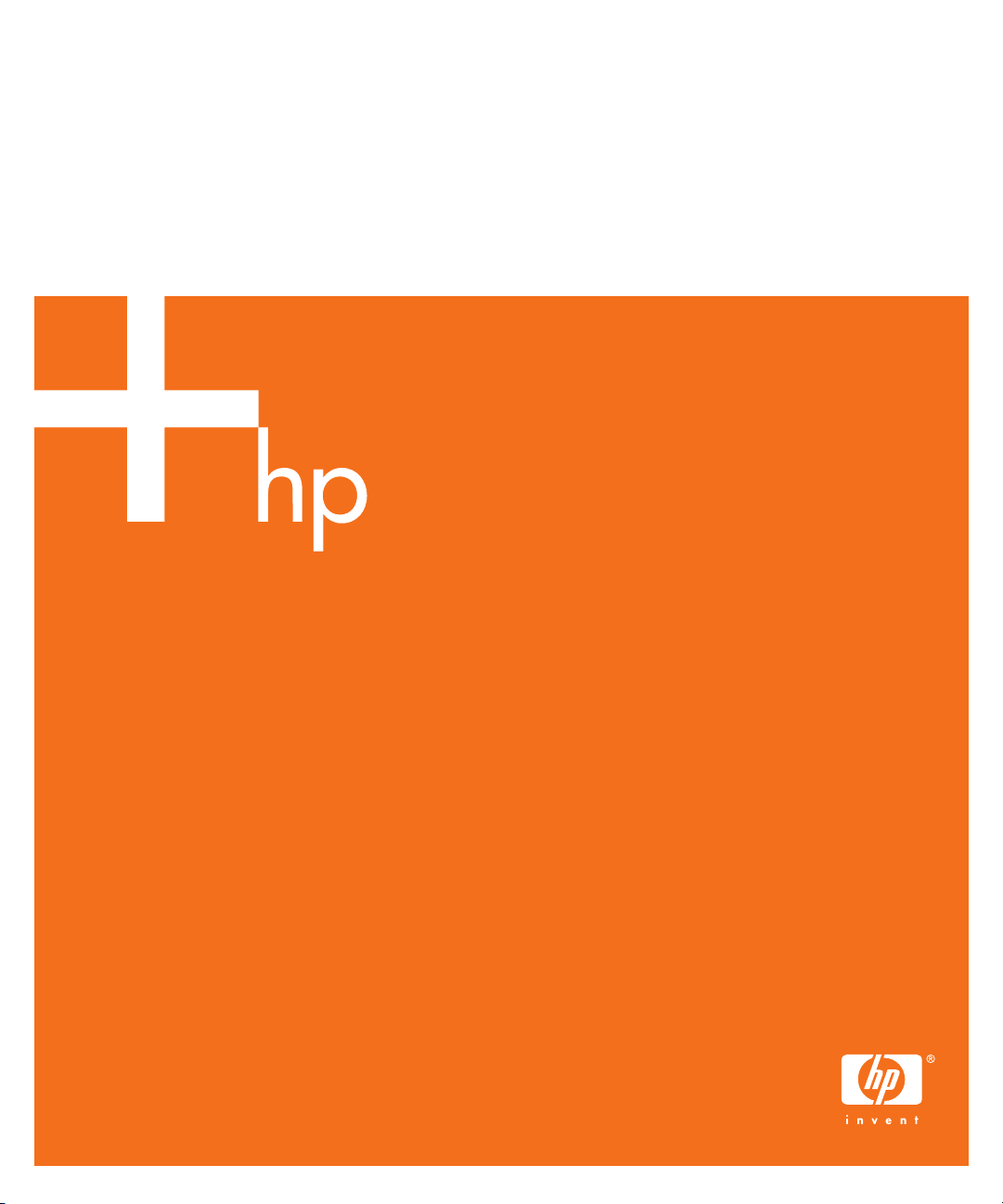
HP vp6300 Series
Dijital Projektör
Kullanõm Kõlavuzu
Page 2
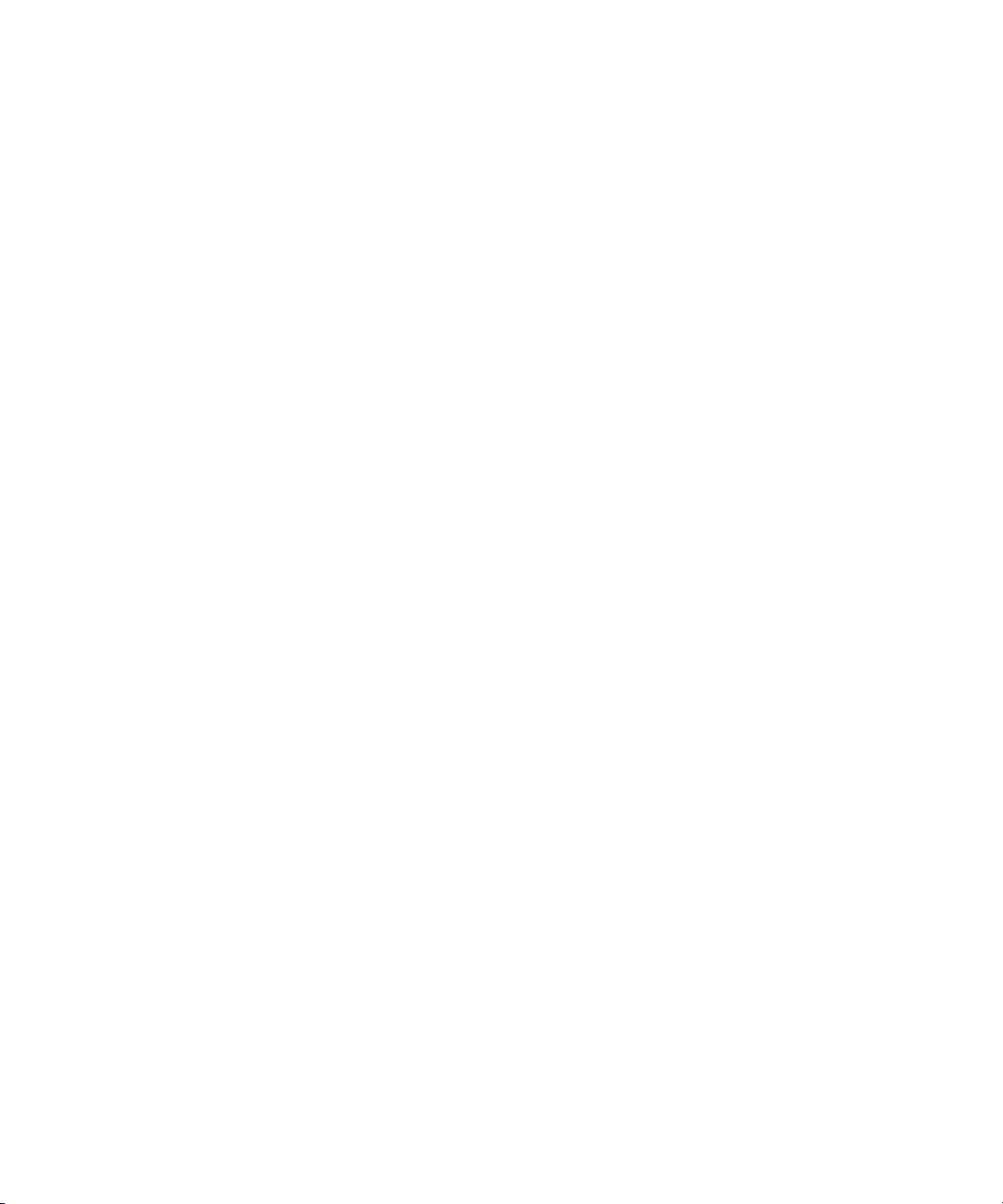
© Telif Hakkõ 2005 Hewlett-Packard Development Company, L.P.
HP ürünleri ve hizmetlerine ilişkin garantiler, söz konusu ürünler ve hizmetlerle birlikte verilen yazõlõ garanti bildirimlerinde belirtilen garantilerdir.
İşbu belgedeki hiçbir hüküm ek bir garanti olarak yorumlanamaz. HP, bu belgede olabilecek herhangi bir teknik hatadan, eksiklikten veya yazõm
hatasõndan sorumlu değildir.
Hewlett-Packard Company
Digital Projection and Imaging
1000 NE Circle Blvd.
Corvallis, OR 97330
Birinci Baskõ, Ocak 2005
Page 3
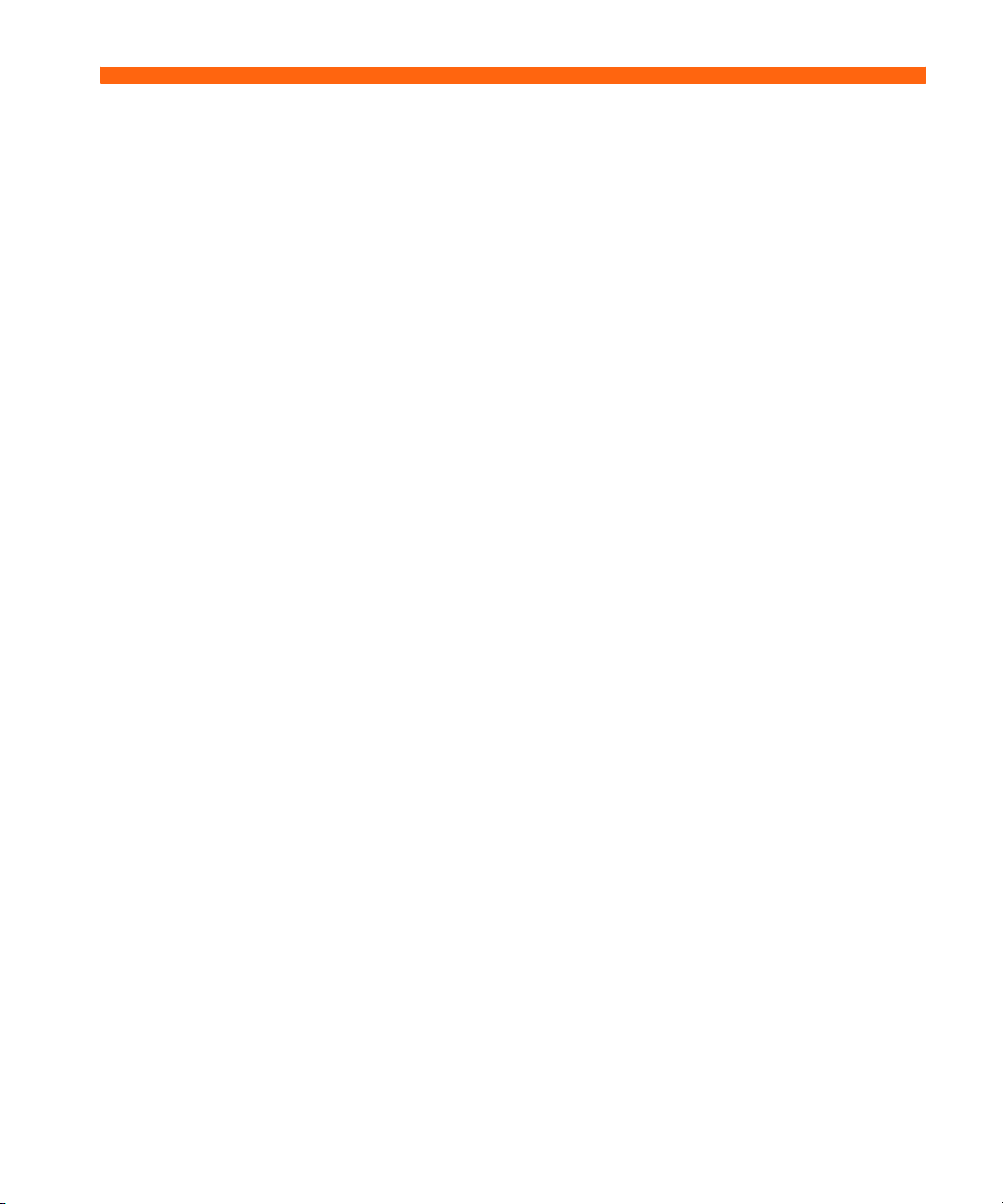
İçindekiler
1 Kurulum
Güvenlik uyarõlarõ . . . . . . . . . . . . . . . . . . . . . . . . . . . . . . . . . . . . . . . . . . . . . . . . . . . . . . . 7
Kutunun içinde neler var? . . . . . . . . . . . . . . . . . . . . . . . . . . . . . . . . . . . . . . . . . . . . . . . . . 8
Genel özellikleri tanõma. . . . . . . . . . . . . . . . . . . . . . . . . . . . . . . . . . . . . . . . . . . . . . . . . . . 9
Projektöre genel bakõş . . . . . . . . . . . . . . . . . . . . . . . . . . . . . . . . . . . . . . . . . . . . . . . . . 9
Projektör düğmeleri ve õşõklarõ . . . . . . . . . . . . . . . . . . . . . . . . . . . . . . . . . . . . . . . . . . . 11
Arka panel . . . . . . . . . . . . . . . . . . . . . . . . . . . . . . . . . . . . . . . . . . . . . . . . . . . . . . . . 12
Uzaktan kumanda . . . . . . . . . . . . . . . . . . . . . . . . . . . . . . . . . . . . . . . . . . . . . . . . . . . 14
Aksesuarlar. . . . . . . . . . . . . . . . . . . . . . . . . . . . . . . . . . . . . . . . . . . . . . . . . . . . . . . . 15
Projektörün kurulumu. . . . . . . . . . . . . . . . . . . . . . . . . . . . . . . . . . . . . . . . . . . . . . . . . . . . 16
Projektörün yerini belirleme . . . . . . . . . . . . . . . . . . . . . . . . . . . . . . . . . . . . . . . . . . . . . 16
Gücü bağlama . . . . . . . . . . . . . . . . . . . . . . . . . . . . . . . . . . . . . . . . . . . . . . . . . . . . . 19
Bilgisayar bağlama . . . . . . . . . . . . . . . . . . . . . . . . . . . . . . . . . . . . . . . . . . . . . . . . . . 20
Cep ajandasõ bağlama. . . . . . . . . . . . . . . . . . . . . . . . . . . . . . . . . . . . . . . . . . . . . . . . 21
Video kaynağõ bağlama . . . . . . . . . . . . . . . . . . . . . . . . . . . . . . . . . . . . . . . . . . . . . . . 22
Projektörü açõp kapatma . . . . . . . . . . . . . . . . . . . . . . . . . . . . . . . . . . . . . . . . . . . . . . . . . 26
Projektörü açma . . . . . . . . . . . . . . . . . . . . . . . . . . . . . . . . . . . . . . . . . . . . . . . . . . . . 26
Projektörü kapatma . . . . . . . . . . . . . . . . . . . . . . . . . . . . . . . . . . . . . . . . . . . . . . . . . . 27
Projektörü taşõma . . . . . . . . . . . . . . . . . . . . . . . . . . . . . . . . . . . . . . . . . . . . . . . . . . . . 27
Temel ayarlarõ yapma . . . . . . . . . . . . . . . . . . . . . . . . . . . . . . . . . . . . . . . . . . . . . . . . . . . 28
Projektörün yönünü ayarlama . . . . . . . . . . . . . . . . . . . . . . . . . . . . . . . . . . . . . . . . . . . 28
Odak ve yakõnlaştõrma ayarlarõnõ yapma . . . . . . . . . . . . . . . . . . . . . . . . . . . . . . . . . . . 29
Uzaktan kumandayõ kullanma . . . . . . . . . . . . . . . . . . . . . . . . . . . . . . . . . . . . . . . . . . . . . 30
2 Sunumlar Yapma
Bilgisayar ekranõnõ yansõtma . . . . . . . . . . . . . . . . . . . . . . . . . . . . . . . . . . . . . . . . . . . . . . 33
Farklõ bir video kaynağõ seçme. . . . . . . . . . . . . . . . . . . . . . . . . . . . . . . . . . . . . . . . . . . . . 33
Görüntüyü gizleme veya yeniden yansõtma . . . . . . . . . . . . . . . . . . . . . . . . . . . . . . . . . . . . 33
3 Projektörü Ayarlama
Görüntü ve ses ayarlarõnõ yapma . . . . . . . . . . . . . . . . . . . . . . . . . . . . . . . . . . . . . . . . . . . 35
En iyi resim modunu seçme . . . . . . . . . . . . . . . . . . . . . . . . . . . . . . . . . . . . . . . . . . . . . 35
Görüntünün biçimini ayarlama . . . . . . . . . . . . . . . . . . . . . . . . . . . . . . . . . . . . . . . . . . 36
Eğik görüntüyü ayarlama . . . . . . . . . . . . . . . . . . . . . . . . . . . . . . . . . . . . . . . . . . . . . . 37
Görüntüyü en iyi renk için ayarlama . . . . . . . . . . . . . . . . . . . . . . . . . . . . . . . . . . . . . . 38
Diğer görüntü ayarlarõnõ yapma. . . . . . . . . . . . . . . . . . . . . . . . . . . . . . . . . . . . . . . . . . 38
Ses düzeyini ayarlama. . . . . . . . . . . . . . . . . . . . . . . . . . . . . . . . . . . . . . . . . . . . . . . . 39
Diğer ses ayarlarõnõ yapma . . . . . . . . . . . . . . . . . . . . . . . . . . . . . . . . . . . . . . . . . . . . . 39
3
Page 4
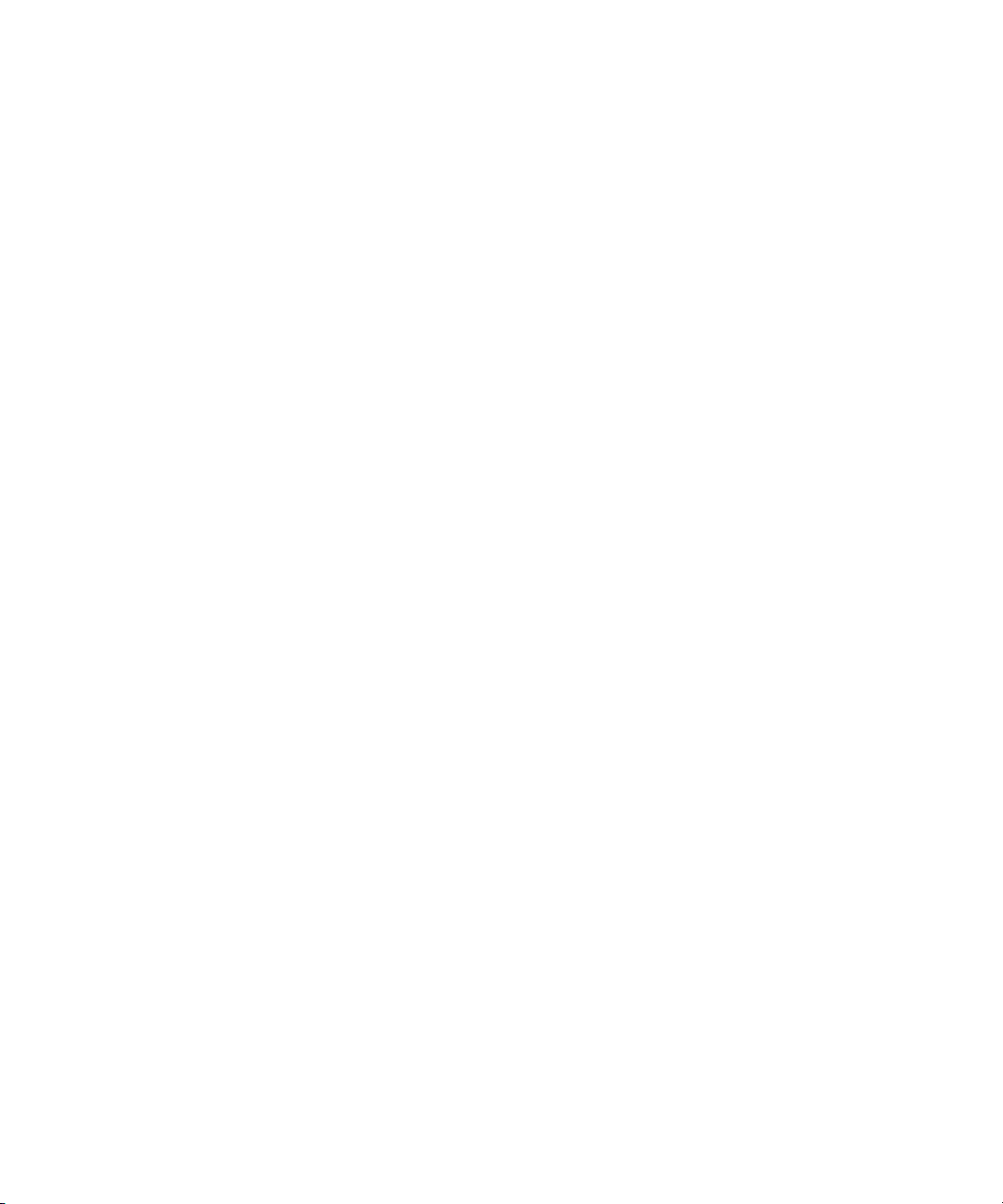
Projektörü kurulumunu ayarlama . . . . . . . . . . . . . . . . . . . . . . . . . . . . . . . . . . . . . . . . . . 39
İzinsiz kullanõmõ önleme . . . . . . . . . . . . . . . . . . . . . . . . . . . . . . . . . . . . . . . . . . . . . . . . 39
Ekran menüsünü kullanma . . . . . . . . . . . . . . . . . . . . . . . . . . . . . . . . . . . . . . . . . . . . . . . . . 40
Ekran menüsü kullanarak ayarlarõ değiştirme. . . . . . . . . . . . . . . . . . . . . . . . . . . . . . . . . . 40
Input (Girdi) menüsü. . . . . . . . . . . . . . . . . . . . . . . . . . . . . . . . . . . . . . . . . . . . . . . . . . . 41
Picture (Resim) menüsü . . . . . . . . . . . . . . . . . . . . . . . . . . . . . . . . . . . . . . . . . . . . . . . . . 42
Sound (Ses) menüsü. . . . . . . . . . . . . . . . . . . . . . . . . . . . . . . . . . . . . . . . . . . . . . . . . . . 43
Setup (Kurulum) menüsü . . . . . . . . . . . . . . . . . . . . . . . . . . . . . . . . . . . . . . . . . . . . . . . . 44
Help (Yardõm) menüsü . . . . . . . . . . . . . . . . . . . . . . . . . . . . . . . . . . . . . . . . . . . . . . . . . 44
4 Projektörün Bakõmõ
Normal bakõm . . . . . . . . . . . . . . . . . . . . . . . . . . . . . . . . . . . . . . . . . . . . . . . . . . . . . . . . . 45
Projektör durumunu öğrenme. . . . . . . . . . . . . . . . . . . . . . . . . . . . . . . . . . . . . . . . . . . . . 45
Projektör lensini temizleme . . . . . . . . . . . . . . . . . . . . . . . . . . . . . . . . . . . . . . . . . . . . . . 45
Lamba modülünü değiştirme . . . . . . . . . . . . . . . . . . . . . . . . . . . . . . . . . . . . . . . . . . . . . 46
Uzaktan kumandanõn pilini değiştirme . . . . . . . . . . . . . . . . . . . . . . . . . . . . . . . . . . . . . . 48
Projektörü yükseltme . . . . . . . . . . . . . . . . . . . . . . . . . . . . . . . . . . . . . . . . . . . . . . . . . . . . . 49
Yerleşik yazõlõmõ güncelleme . . . . . . . . . . . . . . . . . . . . . . . . . . . . . . . . . . . . . . . . . . . . . 49
5 Sabit Bir Yere Monte Etme
Projektörü monte etme. . . . . . . . . . . . . . . . . . . . . . . . . . . . . . . . . . . . . . . . . . . . . . . . . . . . 51
Kablolarõn seçimi. . . . . . . . . . . . . . . . . . . . . . . . . . . . . . . . . . . . . . . . . . . . . . . . . . . . . 51
Masaya kurma . . . . . . . . . . . . . . . . . . . . . . . . . . . . . . . . . . . . . . . . . . . . . . . . . . . . . . 51
Tavana monte etme . . . . . . . . . . . . . . . . . . . . . . . . . . . . . . . . . . . . . . . . . . . . . . . . . . . 51
Arkadan yansõtma için kurulum . . . . . . . . . . . . . . . . . . . . . . . . . . . . . . . . . . . . . . . . . . . 52
Projektörü kilitleme. . . . . . . . . . . . . . . . . . . . . . . . . . . . . . . . . . . . . . . . . . . . . . . . . . . . 52
Harici aksesuarõ kontrol etme . . . . . . . . . . . . . . . . . . . . . . . . . . . . . . . . . . . . . . . . . . . . 53
Oda kumandasõ bağlama . . . . . . . . . . . . . . . . . . . . . . . . . . . . . . . . . . . . . . . . . . . . . . . . . 54
Seri bağlantõlar . . . . . . . . . . . . . . . . . . . . . . . . . . . . . . . . . . . . . . . . . . . . . . . . . . . . . . 54
Oda kumandasõ komutlarõna örnekler. . . . . . . . . . . . . . . . . . . . . . . . . . . . . . . . . . . . . . . 54
Oda kumandasõ komutlarõ. . . . . . . . . . . . . . . . . . . . . . . . . . . . . . . . . . . . . . . . . . . . . . . 56
6Sorunlarõ Çözme
Sorun giderme önerileri. . . . . . . . . . . . . . . . . . . . . . . . . . . . . . . . . . . . . . . . . . . . . . . . . . . 61
Uyarõ õşõğõ sorunlarõ . . . . . . . . . . . . . . . . . . . . . . . . . . . . . . . . . . . . . . . . . . . . . . . . . . . 61
Başlangõç sorunlarõ . . . . . . . . . . . . . . . . . . . . . . . . . . . . . . . . . . . . . . . . . . . . . . . . . . . 62
Görüntüyle ilgili sorunlar . . . . . . . . . . . . . . . . . . . . . . . . . . . . . . . . . . . . . . . . . . . . . . . 62
Ses ile ilgili sorunlar. . . . . . . . . . . . . . . . . . . . . . . . . . . . . . . . . . . . . . . . . . . . . . . . . . . 65
Kesilme ile ilgili sorunlar. . . . . . . . . . . . . . . . . . . . . . . . . . . . . . . . . . . . . . . . . . . . . . . . 65
Uzaktan kumanda ile ilgili sorunlar . . . . . . . . . . . . . . . . . . . . . . . . . . . . . . . . . . . . . . . . 66
Projektörü test etme. . . . . . . . . . . . . . . . . . . . . . . . . . . . . . . . . . . . . . . . . . . . . . . . . . . . . . 67
Projektör tanõ uygulamasõnõ çalõştõrma. . . . . . . . . . . . . . . . . . . . . . . . . . . . . . . . . . . . . . . 67
7Başvuru
Şartnameler . . . . . . . . . . . . . . . . . . . . . . . . . . . . . . . . . . . . . . . . . . . . . . . . . . . . . . . . . . . 69
Güvenlik Bilgileri . . . . . . . . . . . . . . . . . . . . . . . . . . . . . . . . . . . . . . . . . . . . . . . . . . . . . . . 72
4
Page 5
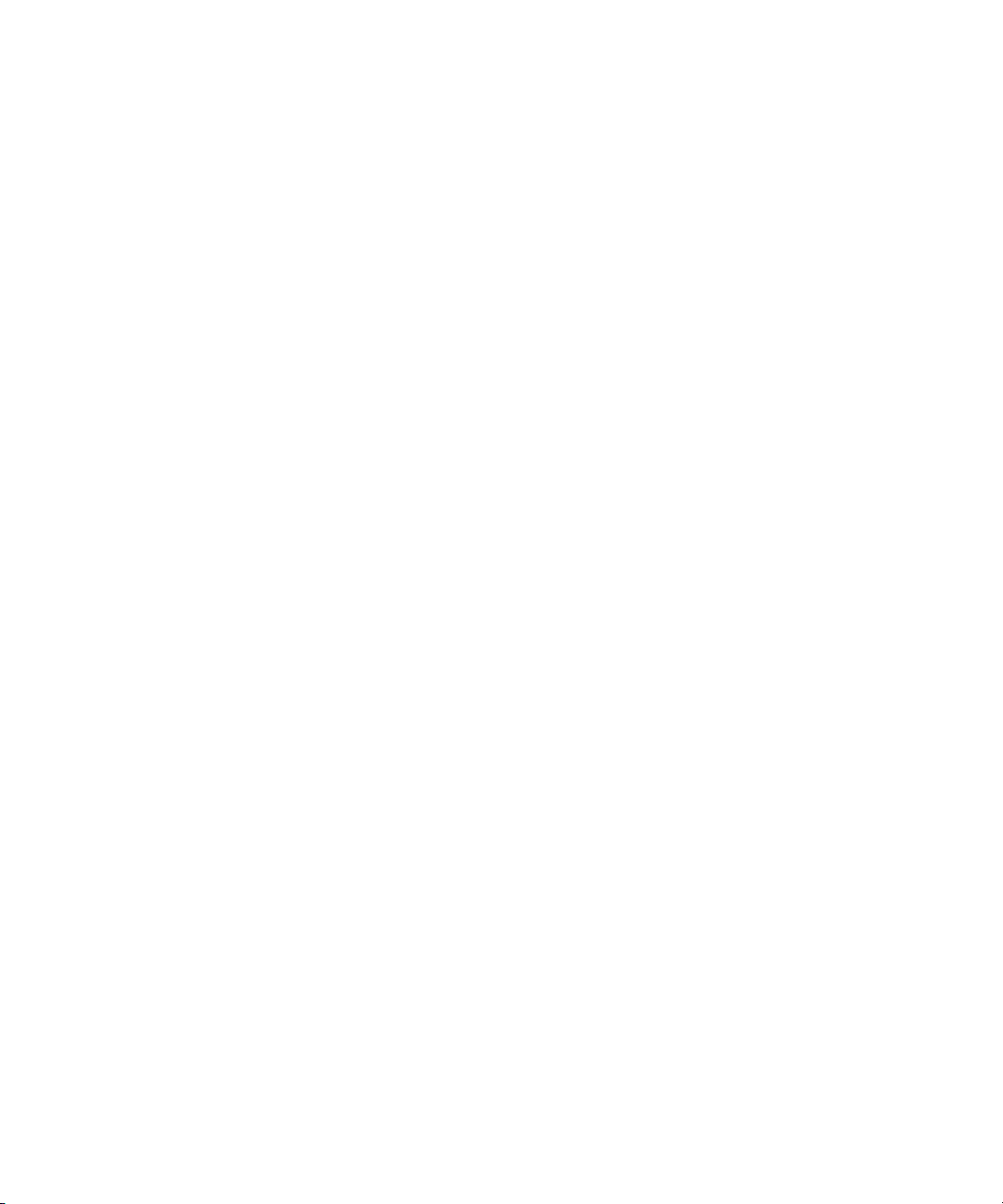
LED güvenliği . . . . . . . . . . . . . . . . . . . . . . . . . . . . . . . . . . . . . . . . . . . . . . . . . . . . . . 72
Cõva güvenliği. . . . . . . . . . . . . . . . . . . . . . . . . . . . . . . . . . . . . . . . . . . . . . . . . . . . . . 72
Yasal düzenlemeler. . . . . . . . . . . . . . . . . . . . . . . . . . . . . . . . . . . . . . . . . . . . . . . . . . . . . 73
Uluslararasõ. . . . . . . . . . . . . . . . . . . . . . . . . . . . . . . . . . . . . . . . . . . . . . . . . . . . . . . . 73
5
Page 6
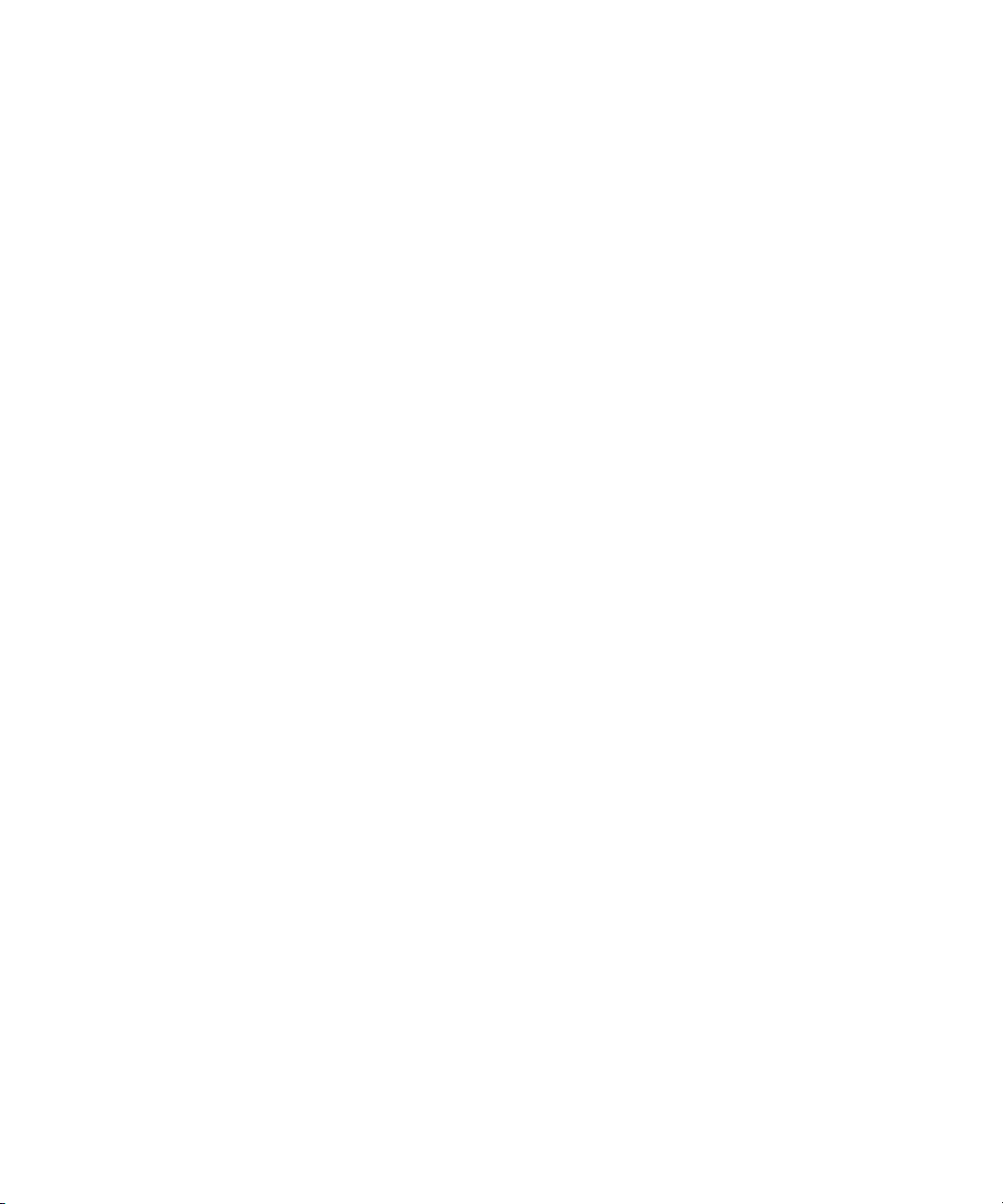
6
Page 7
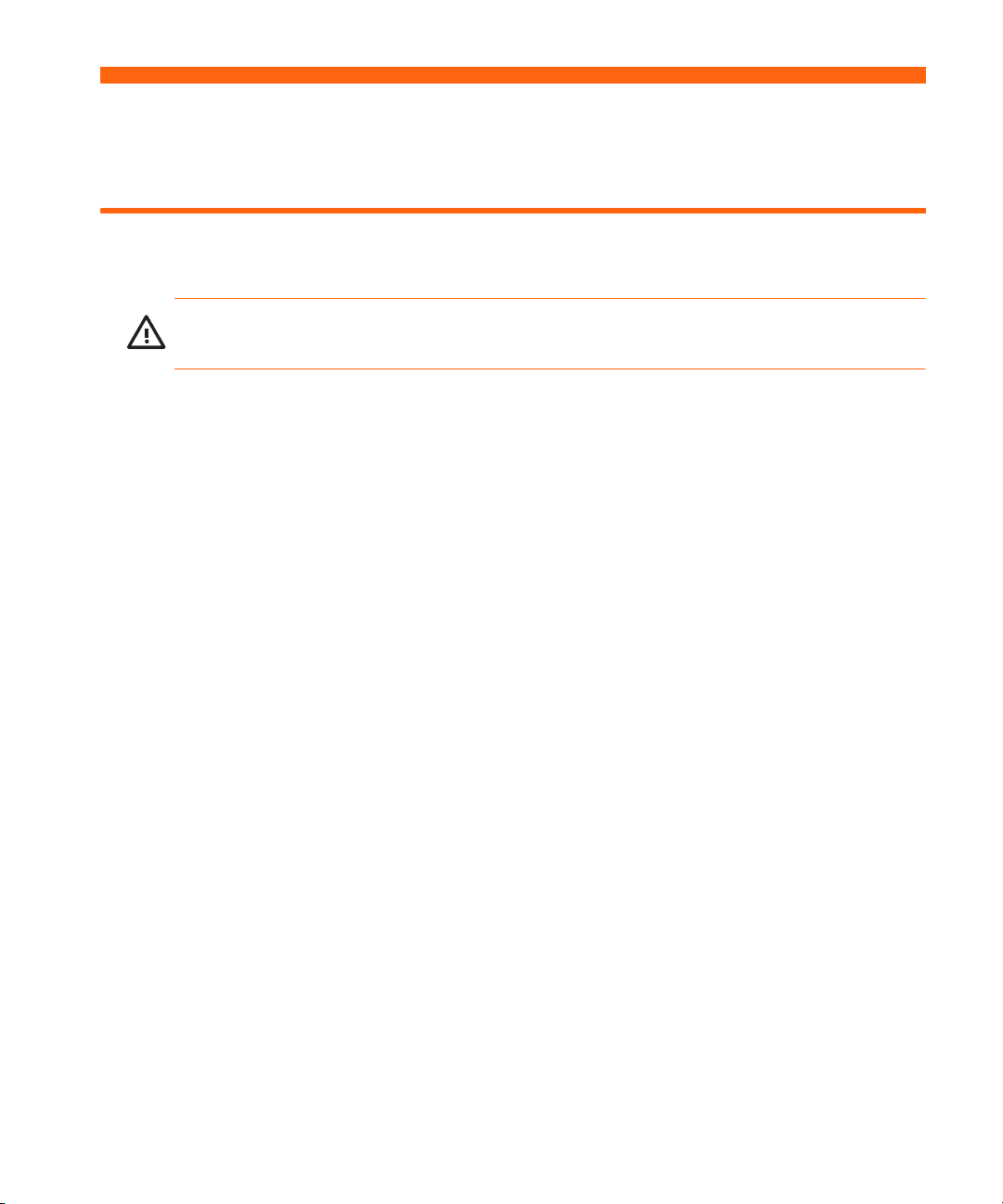
1 Kurulum
Güvenlik uyarõlarõ
UYARI! Yaralanma ve aygõtõn hasar görme riskini azaltmak için bu ve kullanõm kõlavuzundaki
bunun gibi diğer uyarõlara uyun.
• Lamba yanõyorken lense doğrudan bakmayõn.
• Projektörü yağmurlu veya nemli ortamda bõrakmayõn ve su birikintilerinin yanõnda
kullanmayõn.
• Kağõt, plastik ve yanõcõ maddeleri projektörün lens ve havalandõrma deliklerinden en az
0,5 metre uzakta tutun.
• Projektörün içine sõvõ maddeler, yiyecek ve küçük nesnelerin kaçmasõna izin vermeyin.
Projektörün içine bir şey kaçarsa, yardõm için HP’ye başvurun.
• Projektörün üstüne hiçbir şey koymayõn. Üzerine sõçramamasõ için projektörün yakõnõna sõvõ
maddeler koymayõn.
• Projektörün havalandõrma deliklerini kapatmayõn. Projektörü radyatör veya amplifikatör
gibi õsõ kaynaklarõnõn yakõnlarõna yerleştirmeyin.
• Yalnõzca ürün etiketinde belirtilen voltaj ve akõma uygun, onaylõ güç kablolarõ kullanõn.
Elektrik prizine veya uzatma kablosuna aşõrõ yüklemeyin. Güç kablosunun topraklama
ucunu devre dõşõ bõrakmayõn.
• Kablolarõ, insanlarõn üzerine basabileceği veya takõlõp düşebileceği yerlere döşemeyin.
• Projektörü sağlam, düz bir yüzeye veya HP tavana monte ayağõna yerleştirin. Projektörü ön
yüzünün üzerine dikmeyin.
• Lense parmaklarõnõzla dokunmayõn. Bkz. “Projektör lensini temizleme”, sayfa 45Projektörün
kasasõnõ silmek için yumuşak, kuru bir bez kullanõn.
• Projektörün içini bu kullanõm kõlavuzunda belirtilen durumlar haricinde açmayõn ve
açmadan önce mutlaka projektörün soğumasõnõ bekleyin.
• Projektör herhangi bir şekilde hasar görürse, yardõm için HP’ye başvurun.
Güvenlik uyarõlarõ 7
Page 8
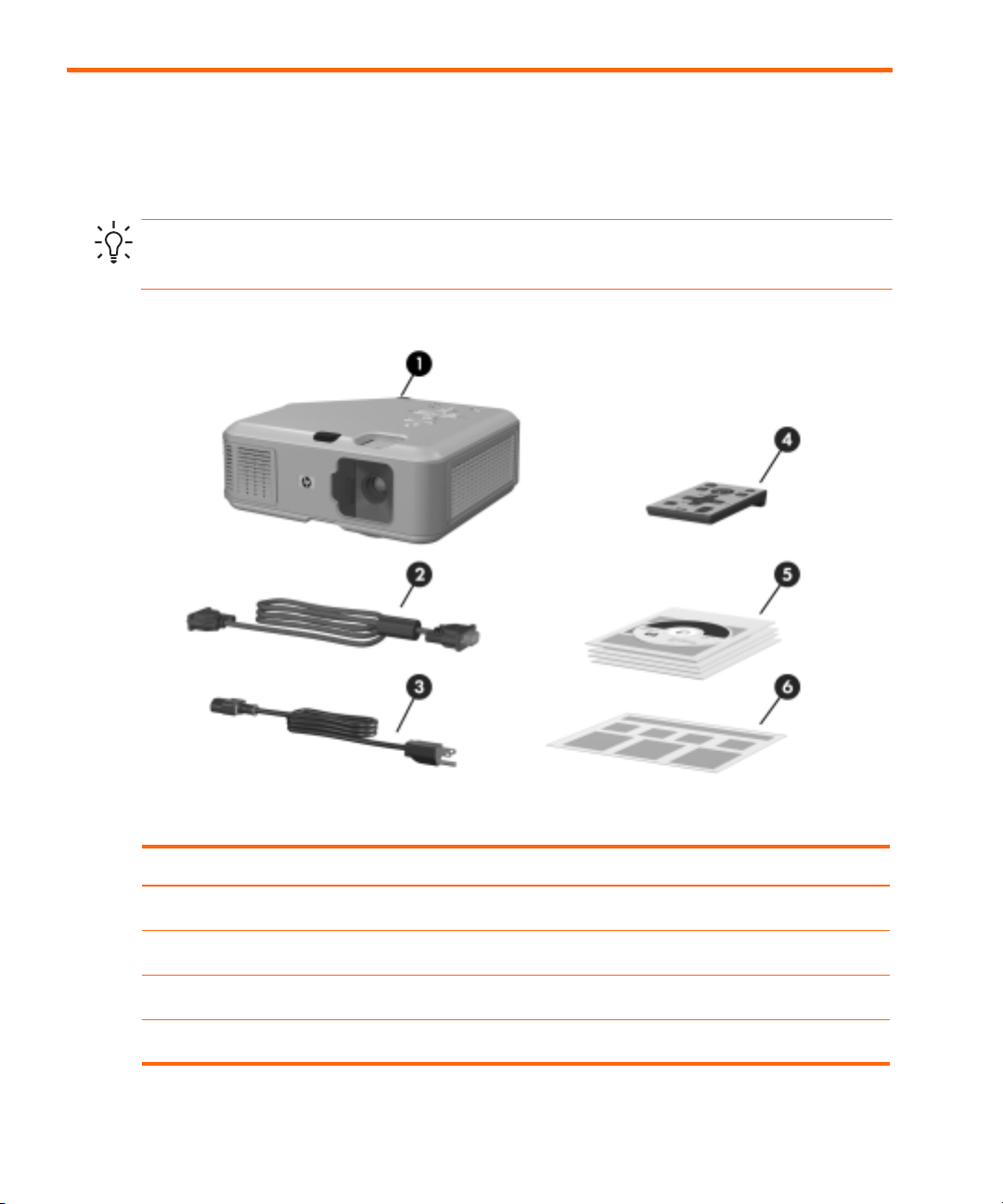
Kutunun içinde neler var?
Projektörünüzü kurmadan önce, kutusunun içinde aşağõdakilerin bulunduğunu kontrol edin.
Kutuda aşağõdakilerden herhangi biri yoksa, HP’ye bildirin.
İPUCU: Kutuyu açõp içindekileri çõkarttõktan sonra, projektörü ileride nakletme olasõlõğõna
karşõn kutuyu saklayõn.
Kutunun içindekileri tanõma
Parça İşlevi
Projektör Görüntüleri yansõtõr.
1
VGA kablosu Bilgisayar video çõktõsõnõ projektöre bağlar.
2
Güç kablosu Projektörü güç kaynağõna bağlar.
3
Uzaktan kumanda Projektörü kontrol eder.
4
Kurulum8
Page 9
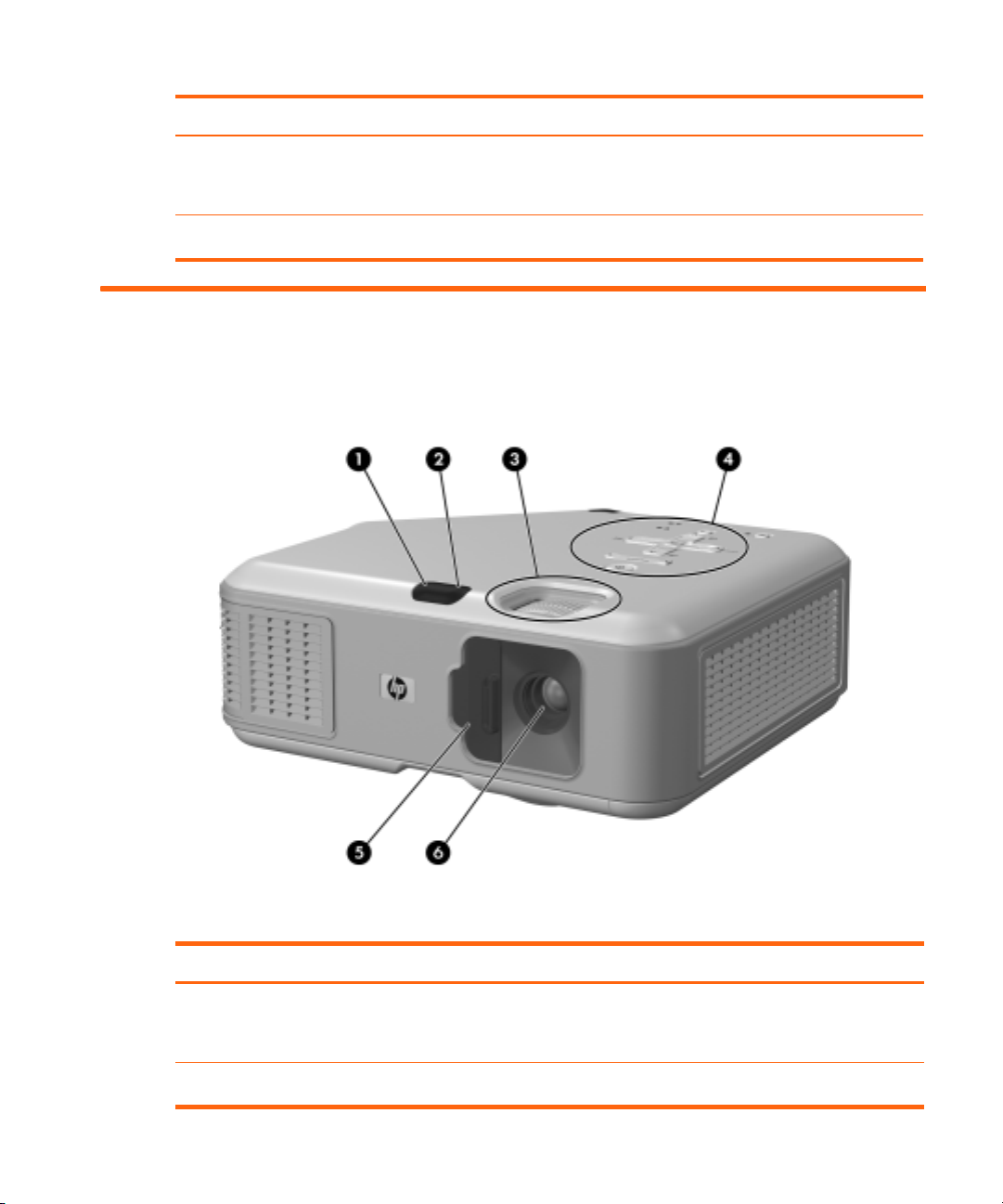
Kutunun içindekileri tanõma (devamõ)
Parça İşlevi
Dökümantasyon paketi Projektörün kurulumu ve kullanõmõyla ilgili
5
Hõzlõ Kurulum Kõlavuzu Başlangõçla ilgili yönergeler bulunur.
6
Genel özellikleri tanõma
Projektöre genel bakõş
belgeler ile destek ve garanti bilgilerinden
oluşur.
Ana bileşenleri tanõma
Parça İşlevi
Kõzõlötesi bağlantõ noktasõ Uzaktan kumandadan gelen sinyalleri alõr.
1
Yükseklik ayarõ düğmesi Görüntünü yüksekliğini ayarlar.
2
Ayrõca yüksekliği ayarlayan düğme olarak
çalõşõr.
Genel özellikleri tanõma 9
Page 10
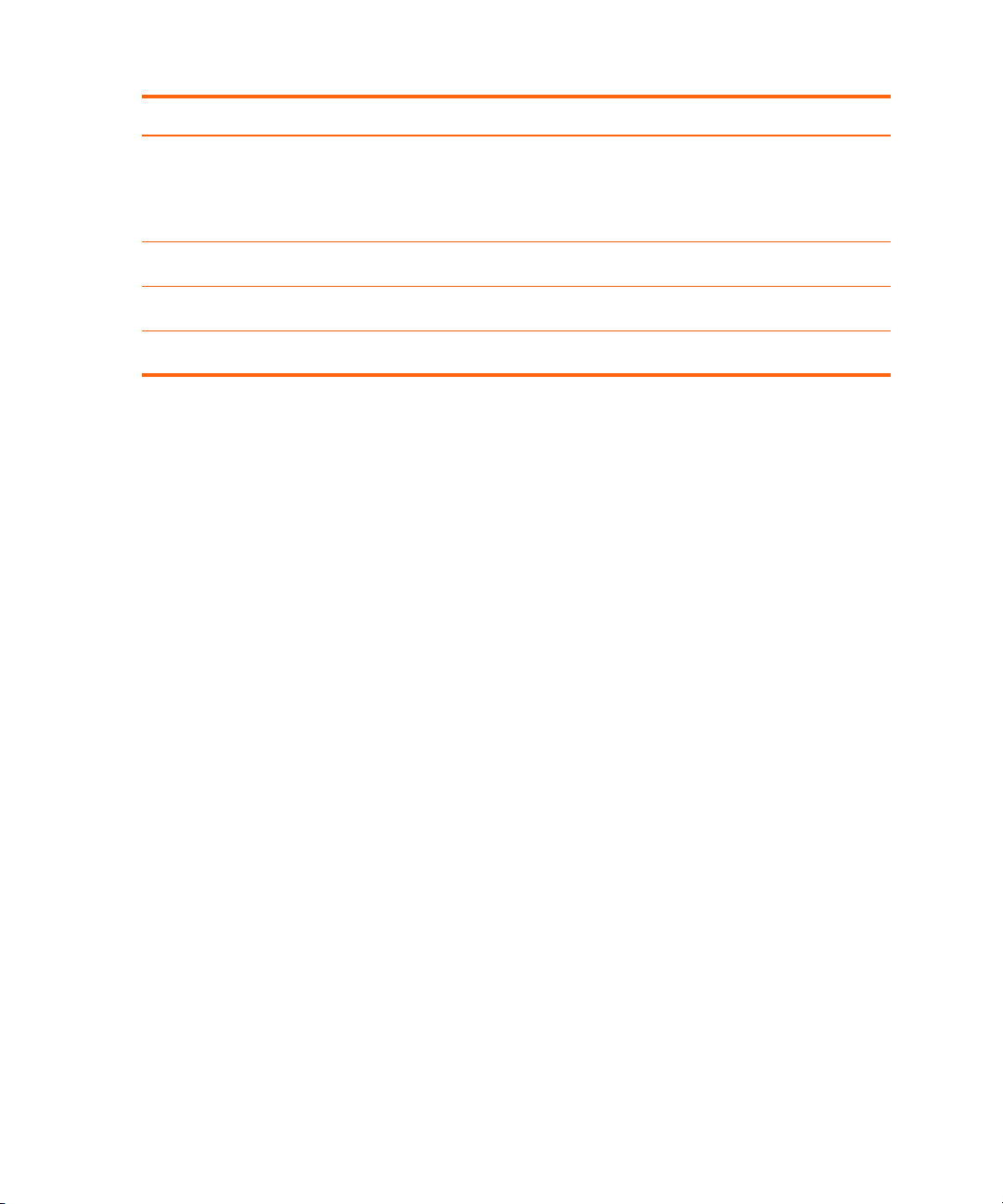
Ana bileşenleri tanõma (devamõ)
Parça İşlevi
Odak ve yakõnlaştõrma tekerlekleri Odak tekerleği: projektörün 1 - 10 m. arasõndaki
3
Düğme paneli Düğmeler ve gösterge õşõklarõndan oluşur.
4
Lens kapağõ Lensi korur.
5
Lens Görüntüyü yansõtõr.
6
mesafelere odaklanmasõnõ sağlar.
Yakõnlaştõrma tekerleği: resim boyutunu %100–
116 oranõnda büyütür.
Kurulum10
Page 11
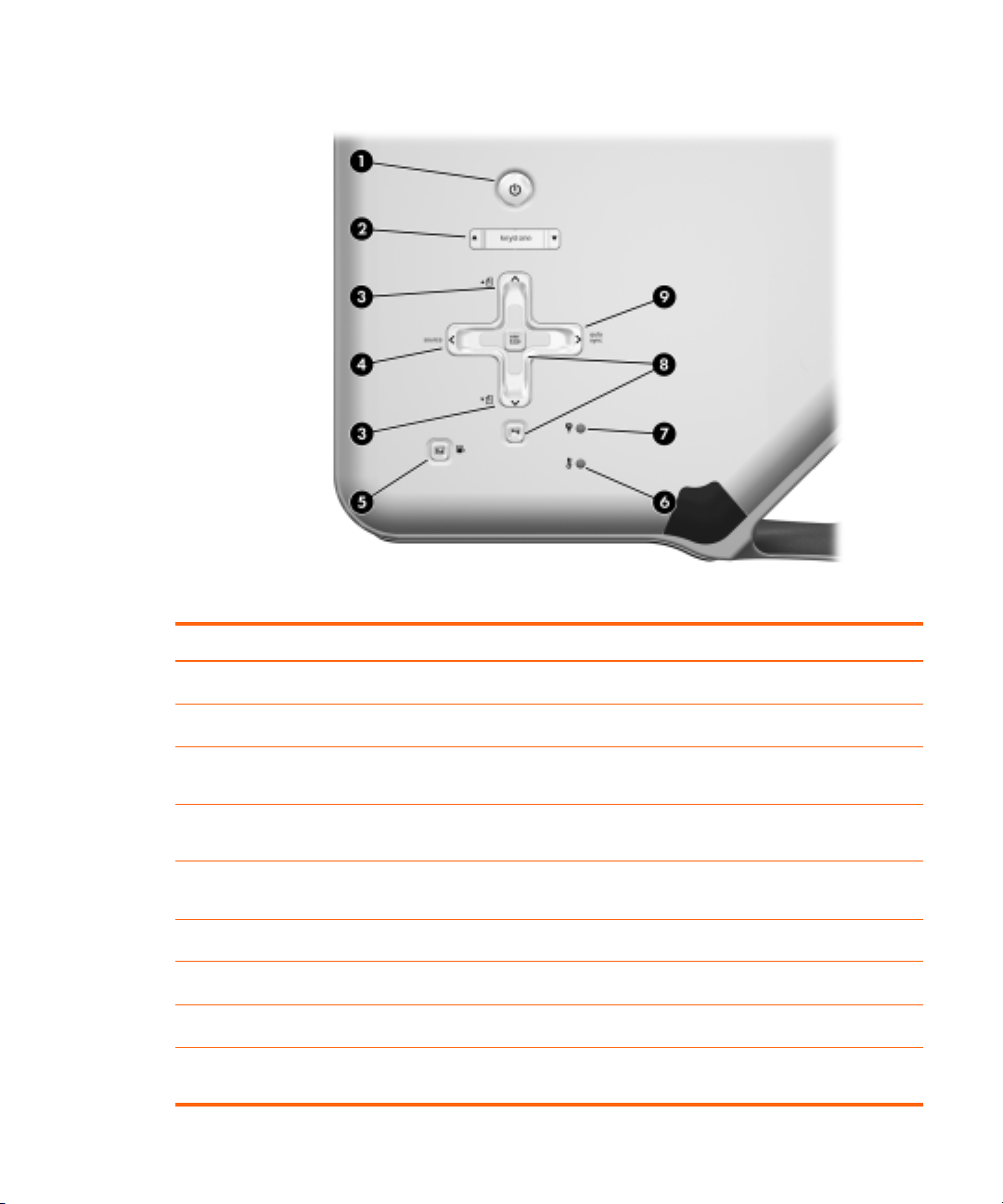
Projektör düğmeleri ve õşõklarõ
Projektör düğmelerini ve õşõklarõnõ tanõma
Parça İşlevi
Güç düğmesi Projektörü açõp kapatõr.
1
Keystone düğmesi Resmi ayarlar ve kenar çarpõklõklarõnõ giderir.
2
Sayfa yukarõ ve Sayfa aşağõ düğmeleri Bağlõ bilgisayarda sayfalar arasõnda aşağõ ve
3
Source düğmesi Sonraki girdi bağlantõ noktasõndaki görüntüyü
4
Resim modu düğmesi Sonraki resim ve renk bileşimini seçer.
5
Isõ uyarõ õşõğõ Projektör çok fazla õsõndõğõnda uyarõ verir.
6
Lamba uyarõ õşõğõ Lamba bozulduğunda uyarõ verir.
7
Menü düğmeleri Ekran menüsü kullanarak ayarlarõ değiştirir.
8
Auto sync düğmesi Projektörü bilgisayardan gelen giriş sinyali ile
9
yukarõ gider.
yansõtõr.
Kişiselleştirilebilir.
tekrar eşzamanlõ hale getirir.
Genel özellikleri tanõma 11
Page 12
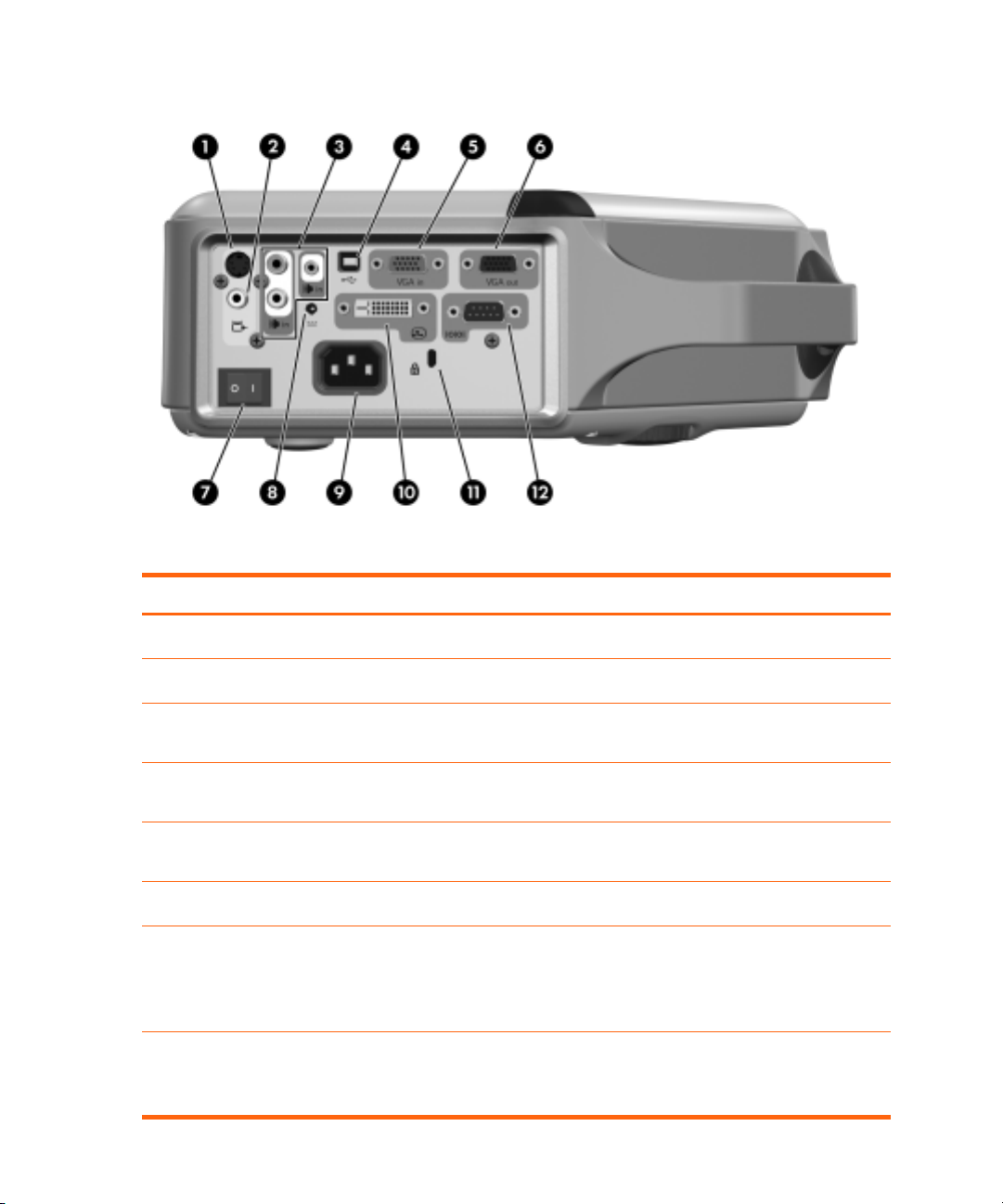
Arka panel
Arka panel bileşenlerini tanõma
Parça İşlevi
S-video girişi bağlantõ noktasõ S-video kaynağõnõ bağlamak içindir.
1
Bileşik video girişi bağlantõ noktasõ Bileşik video kaynağõnõ bağlamak içindir.
2
Ses girişi bağlantõ noktalarõ RCA fişleri veya stereo mini hoparlör fişi ile
3
USB bağlantõ noktasõ Bilgisayara bağlanmak içindir. Ayrõca fareyi
4
VGA girişi bağlantõ noktasõ Bilgisayar veya bileşen video kaynağõndan
5
VGA çõkõşõ bağlantõ noktasõ Monitöre video giriş i sinyali gönderir.
6
Ana bağlantõ düğmesi Gücü keser. Güç kablosunu çõkartõrken kapatõn.
7
12-Vdc çalõştõrma çõkõşõ Motorlu perdeyi veya benzeri aksesuar aygõtõnõ
8
Kurulum12
stereo ses kaynağõnõ bağlamak içindir.
kontrol eder.
gelen video girdisini bağlamak içindir.
DİKKAT: Projektörü kapatmak için bu düğmeyi
kullanmayõn. Projektörün üst kõsmõndaki güç
düğmesini kullanõn.
kontrol eder.
NOT: Yalnõzca belli modellerde bulunur.
Page 13
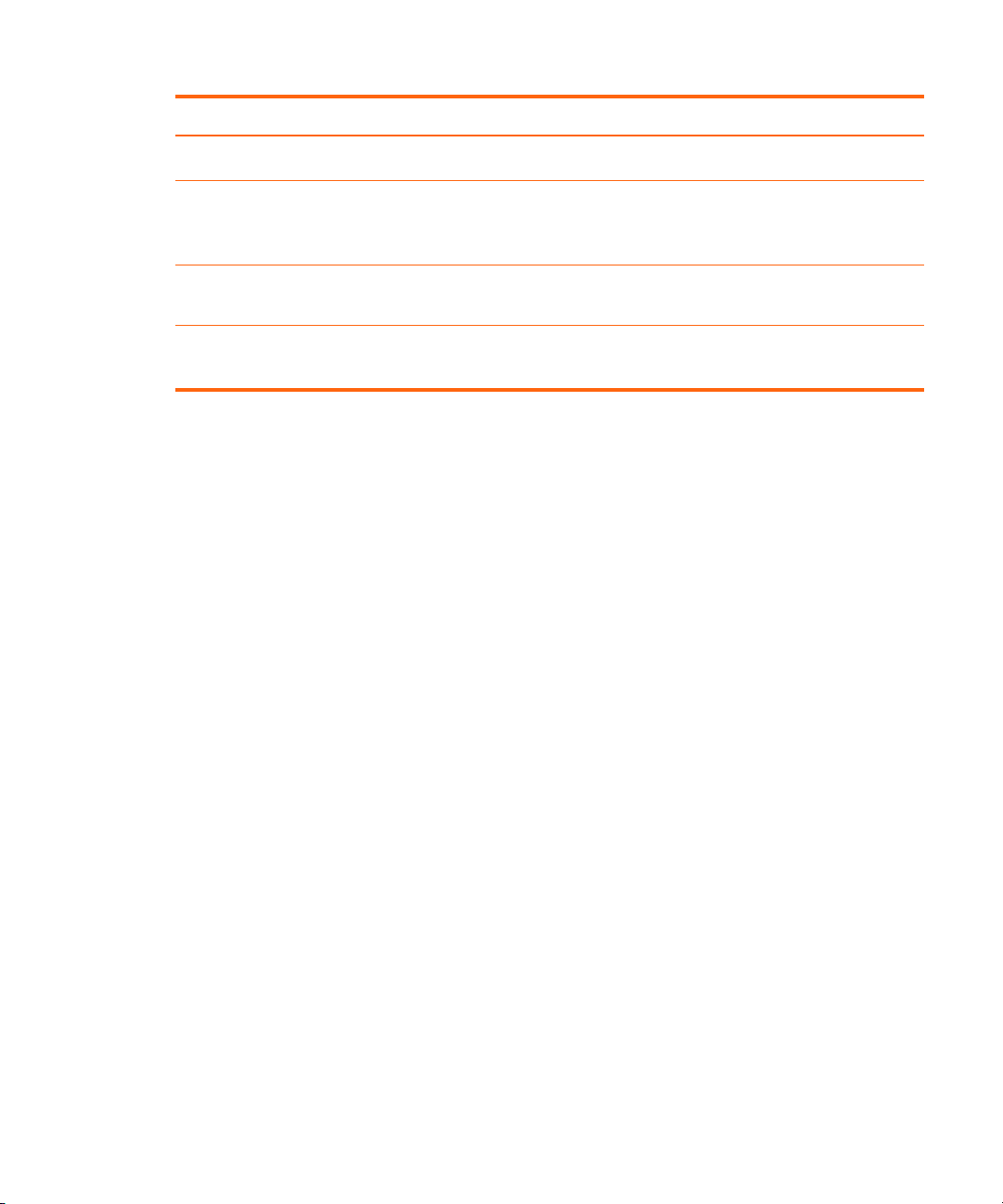
Arka panel bileşenlerini tanõma (devamõ)
Parça İşlevi
Güç kablosu girişi Güç kablosunu projektöre bağlamak içindir.
9
DVI girdisi bağlantõ noktasõ DVI-D dijital bağlantõ kaynağõnõ bağlamak
:
Kilit yuvasõ Projektörü kablo ve kilit yardõmõyla sabit bir
;
Seri bağlantõ noktasõ Oda kumandasõ bağlamak içindir.
<
içindir.
NOT: Yalnõzca belli modellerde bulunur.
nesneye kilitler.
NOT: Yalnõzca belli modellerde bulunur.
Genel özellikleri tanõma 13
Page 14
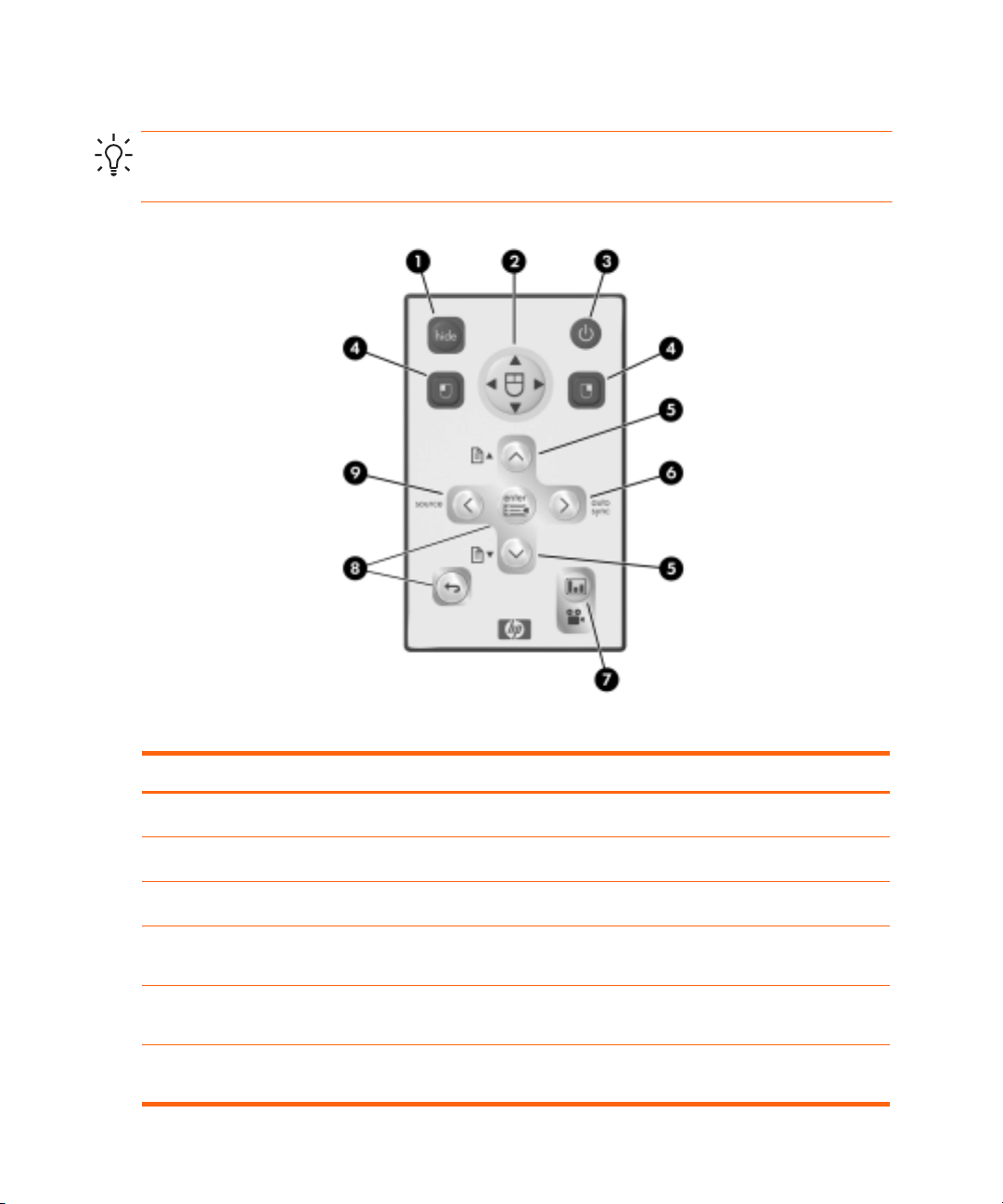
Uzaktan kumanda
İPUCU: Uzaktan kumandayõ kullanmaya başlamadan önce, plastik tõrnağõ çekerek pil
koruyucusunu kumandadan çõkarõn.
Uzaktan kumandanõn bileşenlerini tanõma
Parça İşlevi
hide düğmesi Görüntüyü kaldõrõr ve hoparlörün sesini kapatõr.
1
Fare düğmesi Bağlõ bilgisayardaki fare imlecini hareket ettirir.
2
Güç düğmesi Projektörü açõp kapatõr.
3
Sağ ve sol fare tõklatma düğmeleri Bağlõ bilgisayardaki fare sağ ve sol tõklatma
4
Sayfa yukarõ ve Sayfa aşağõ düğmeleri Bağlõ bilgisayarda sayfalar arasõnda aşağõ ve
5
auto sync düğmesi Projektörü bilgisayardan gelen giriş sinyali ile
6
Kurulum14
işlevlerini yapar.
yukarõ gider.
tekrar eşzamanlõ hale getirir.
Page 15
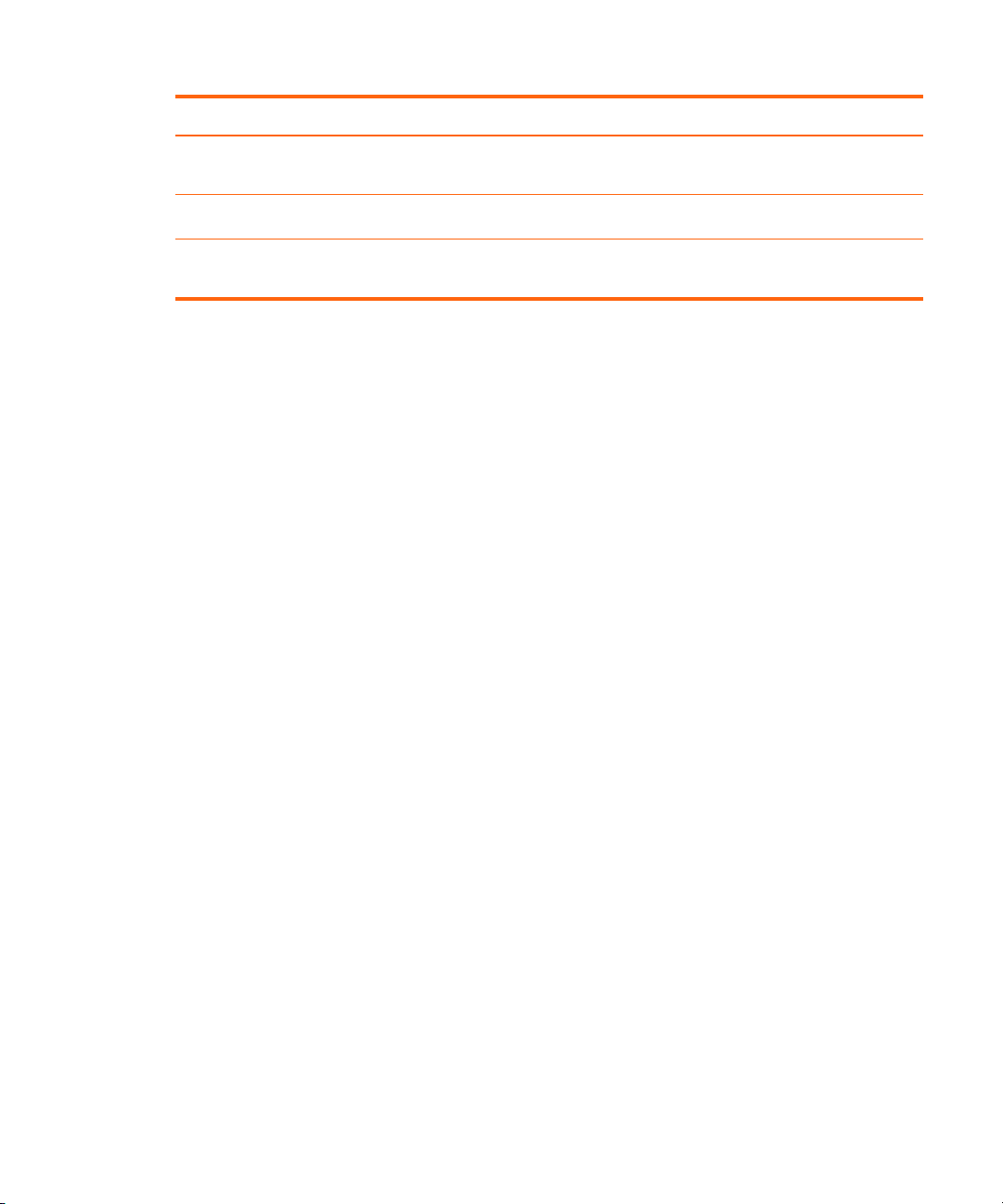
Uzaktan kumandanõn bileşenlerini tanõma (devamõ)
Parça İşlevi
Resim modu düğmesi Sonraki resim ve renk bileşimini seçer.
7
Menü düğmeleri Ekran menüsü kullanarak ayarlarõ değiştirir.
8
source düğmesi Sonraki girdi bağlantõ noktasõndaki görüntüyü
9
Aksesuarlar
HP projektör aksesuarlarõ ile sunumlarõnõzõn gücünü arttõrõn. Aksesuarlarõnõ
http://www.hp.com adresinden veya projektör bayinizden satõn alabilirsiniz.
• HP tavana monte ekipmanõ—projektörünüzü tavana kendi başõnõza kolayca monte edin.
• HP projeksiyon perdeleri—kolayca taşõnan ve her yere kurulabilen portatif perdeler ve son
derece kullanõşlõ sabit perdeler.
• HP üstün uzaktan kumanda—sunumlarõnõzõ tüm yönleriyle kontrol edin.
• HP güç kablolarõ—projektörünüzü her yerde elektriğe bağlayõn.
• HP kablolarõ—tüm ses ve video ekipmanõnõzõ bağlayõn.
Kişiselleştirilebilir.
yansõtõr.
• HP yedek lamba—projektörünüzün parlaklõğõ, fabrikadan çõktõğõ günkü gibi olsun.
Genel özellikleri tanõma 15
Page 16
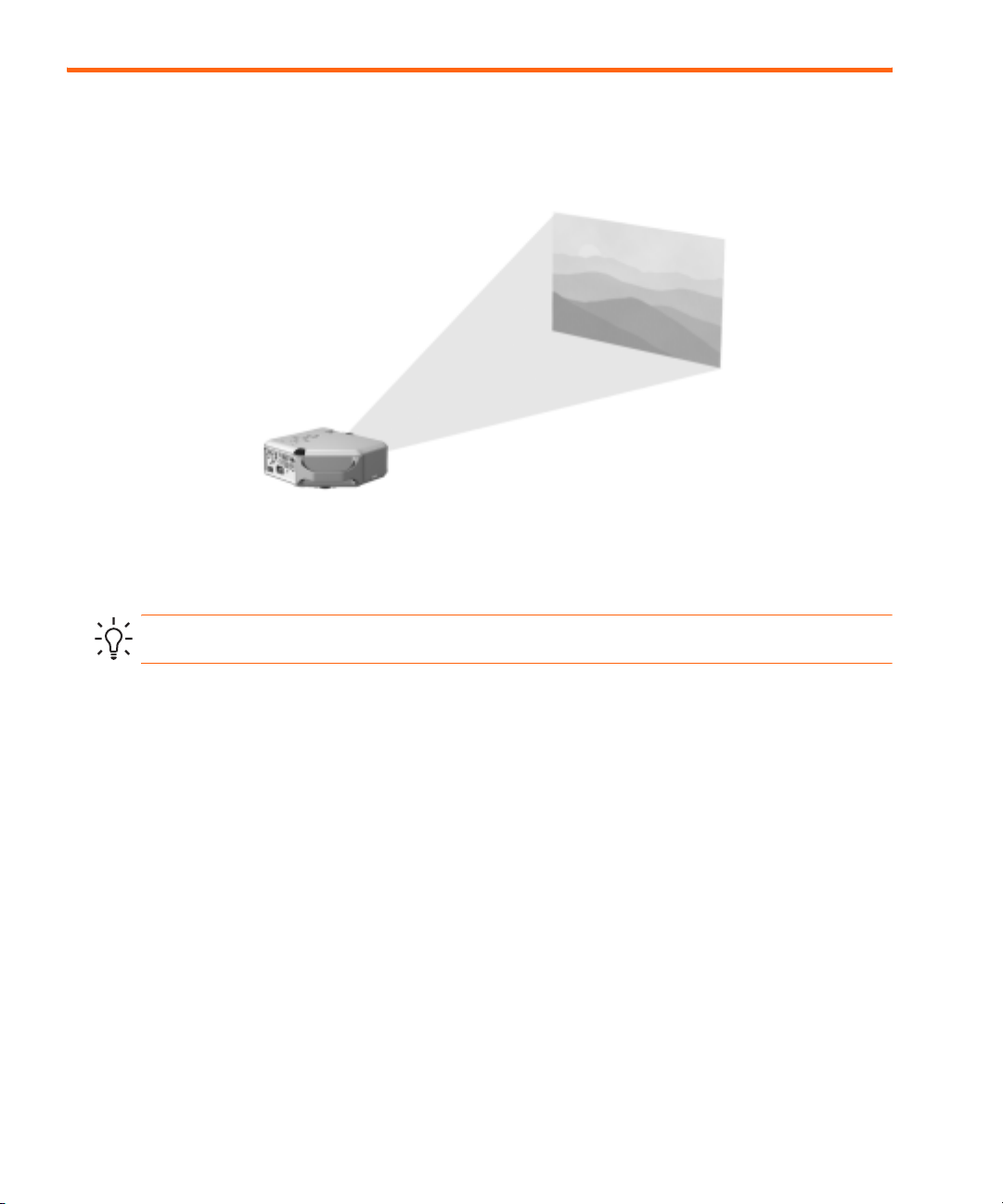
Projektörün kurulumu
Projektörün yerini belirleme
Aşağõdaki tablolarda projektörün perdeye göre nereye yerleştirilmesi gerektiği belirtilmektedir.
İPUCU: En iyi görüntü kalitesi için projektörü perdenin 1,5 - 5 m. uzağõna yerleştirin.
Kurulum16
Page 17
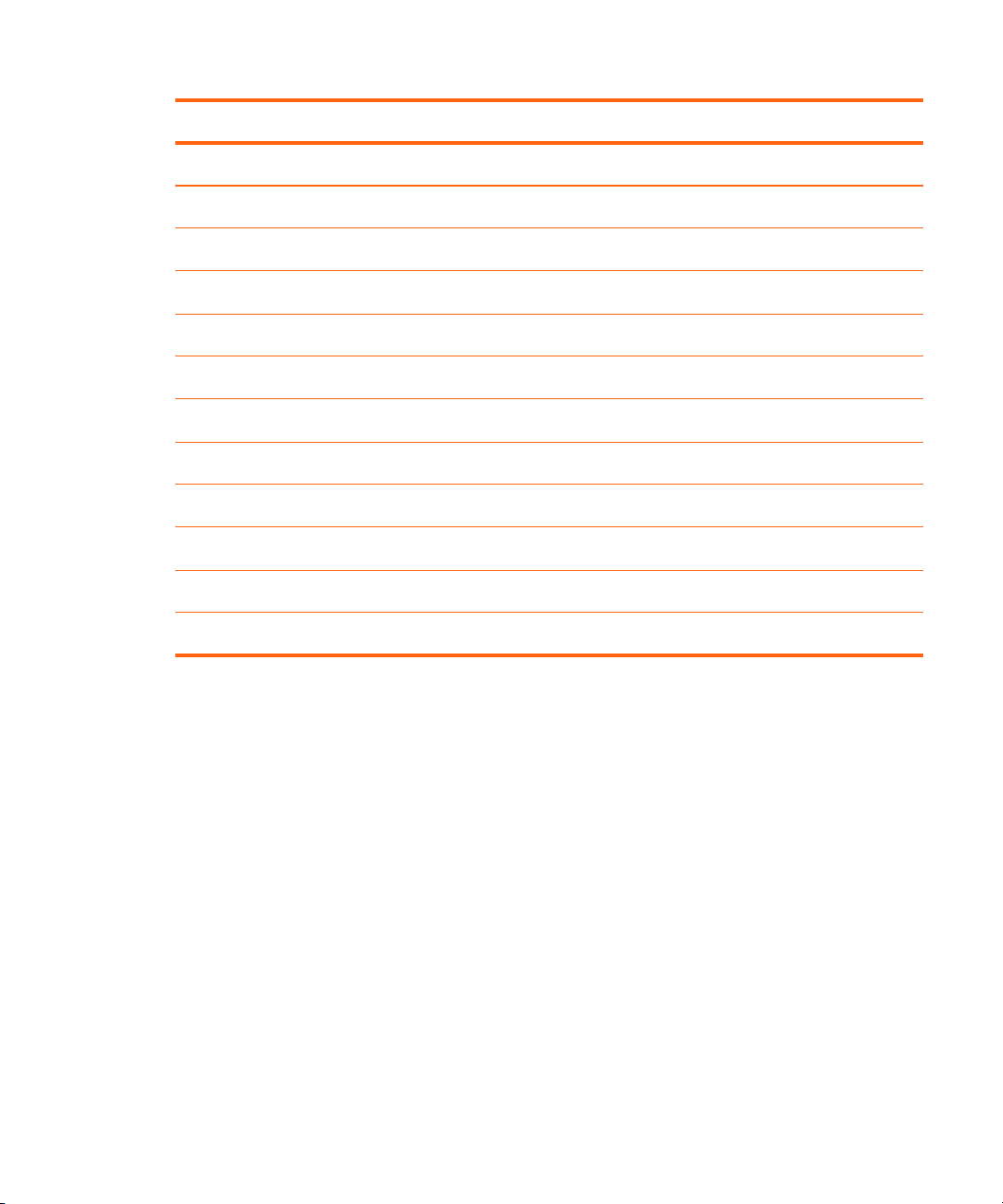
Ekrandan uzaklõğa bağlõ olarak görüntü boyutu—vp6310 series
Görüntü boyutu (köşeden köşeye) Görüntü boyutu (en)
(metre) (metre) (metre)
0,8 0,6 1,1 – 1,2
1,0 0,8 1,4 – 1,6
1,5 1,2 2,1 – 2,4
2,0 1,6 2,8 – 3,3
2,5 2,0 3,5 – 4,1
3,0 2,4 4,2 – 4,9
3,8 3,0 5,3 – 6,1
4,6 3,7 6,3 – 7,3
5,1 4,1 7,0 – 8,1
6,1 4,9 8,4 – 9,8
6,9 5,5 9,5 – 10,0
Uzaklõk (lens ile perde arasõndaki)
Projektörün kurulumu 17
Page 18
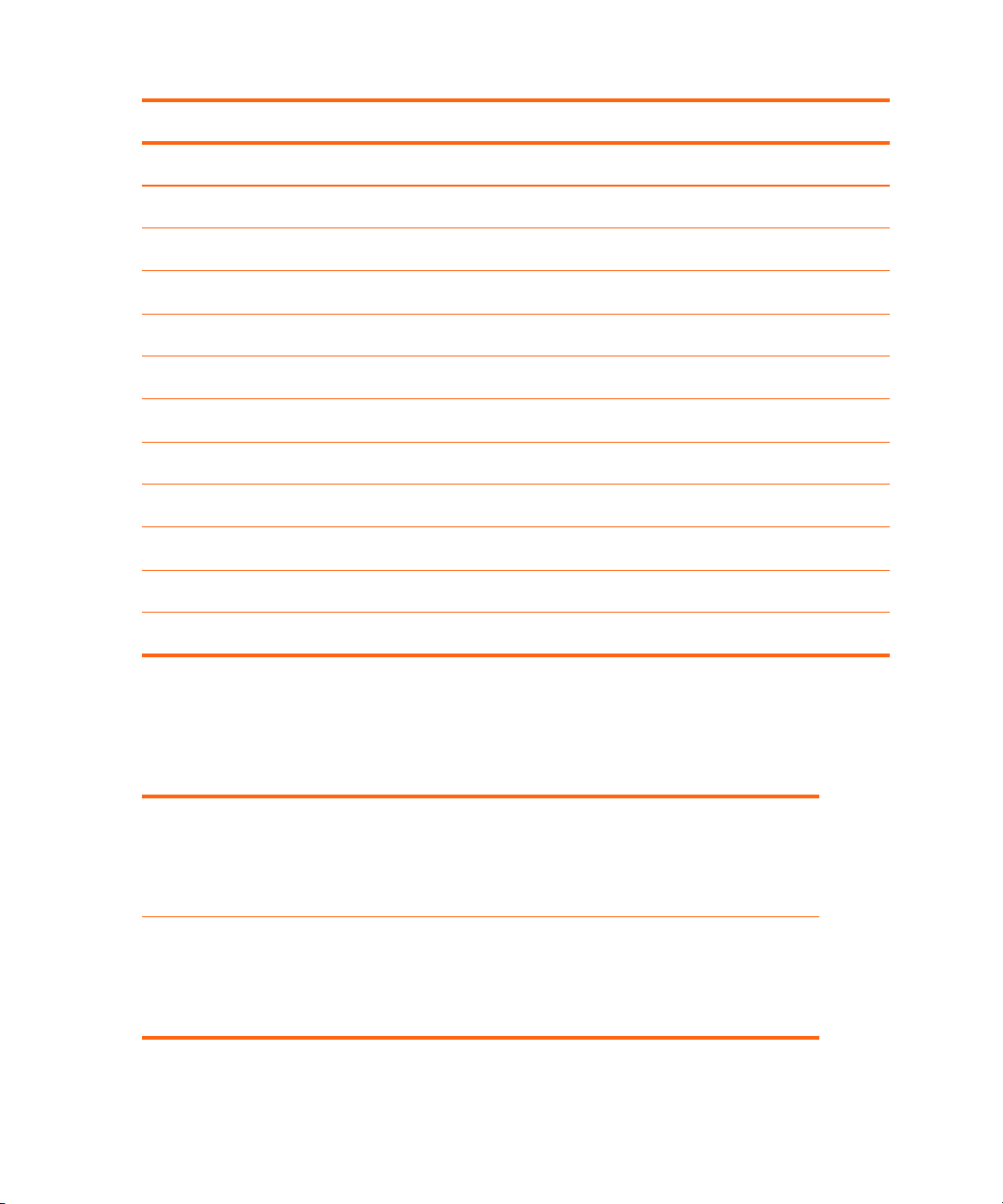
Perden uzaklõğa bağlõ olarak görüntü boyutu—vp6320 series
Görüntü boyutu (köşeden köşeye) Görüntü boyutu (en)
(metre) (metre) (metre)
0,8 0,6 1,1 – 1,3
1,0 0,8 1,5 - 1,7
1,5 1,2 2,2 - 2,6
2,0 1,6 2,9 - 3,4
2,5 2,0 3,7 - 4,3
3,0 2,4 4,4 - 5,1
3,8 3,0 5,5 - 6,4
4,6 3,7 6,6 - 7,7
5,1 4,1 7,4 - 8,5
6,1 4,9 8,8 – 10,0
6,9 5,5 9,9 – 10,0
Uzaklõk (lens ile perde arasõndaki)
Uzaklõk tablosunu kullanmak istemiyorsanõz, projektörü perdeye göre nereye yerleştireceğinizi
belirlemek için aşağõdaki denklemleri kullanabilirsiniz.
Yansõma uzaklõklarõnõ hesaplama
lens ile perde arasõndaki uzaklõk = A × perdenin eni
perdeden en az ve en fazla uzaklõk = B
perdenin eni = 0,8 × perdenin köşeden köşeye uzunluğu (3:4 ekran için)
projektör lensi ile perdenin altõ arasõndaki mesafe = C × perdenin genişliği (4:3 perde için)
vp6310 series
A = 1,7 - 2,0
B = 1 - 10 m.
C = 0,11 – 0,41
Kurulum18
vp6320 series
A = 1,8 - 2,1
B = 1 - 10 m.
C = 0,11 – 0,43
Page 19

Gücü bağlama
1. Projektörü perdeden 1 - 10 m. uzaklõkta sabit bir yere yerleştirin. En iyi sonucu almanõz için
yerleştirdiğiniz yerin perdenin alt kenarõ ndan daha alçakta olmasõ gerekmektedir.
2. Güç kablosunun bir ucunu projektörün arkasõndaki yuvaya
bir elektrik prizine
3. Projektörün arkasõndaki ana bağlantõ düğmesini açõn
2 takõn.
3.
1, diğer ucunu da topraklanmõş
Projektörü sabit bir şekilde tavana veya perdenin arkasõna kurmak istiyorsanõz, bkz.
“Projektörü monte etme”, sayfa 51.
Projektörün kurulumu 19
Page 20
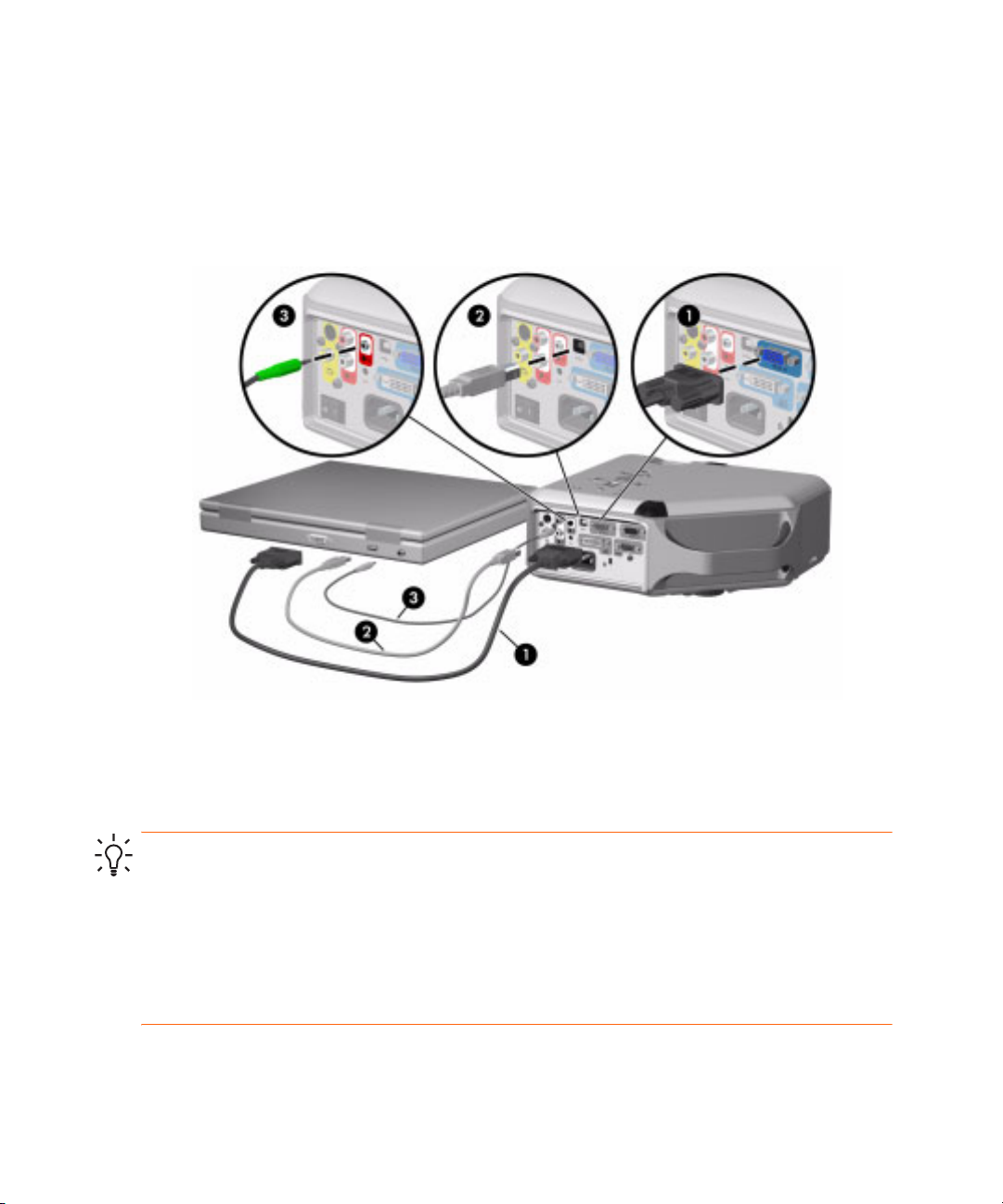
Bilgisayar bağlama
Gerekenler:
• VGA kablosu
• USB kablosu 2 (isteğe bağlõ)
• Ses kablosu, mini hoparlör
1
3 (isteğe bağlõ)
İsteğe bağlõ USB bağlantõsõyla uzaktan kumandadaki fare ve sayfa aşağõ / sayfa yukarõ
özelliklerini kullanmanõzõ sağlar.
Bkz. “Bilgisayar ekranõnõ yansõtma”, sayfa 33.
İPUCU: Bilgisayar ekranõ projektörde belirmiyorsa, bilgisayarõn VGA çõkõşõnõ açmak için
bilgisayarõnõzda bazõ tuşlara basmanõz gerekebilir. Örneğin, bazõ bilgisayarlarda F
F
N+F5 tuşlarõna basmalõsõnõz. Yönergeler için bilgisayarõnõzla verilen kullanõm belgelerine
başvurun.
İPUCU: Projektörünüzün VGA çõkõşõ bağlantõ noktasõna harici bir bilgisayar monitörü
bağlayabilirsiniz. Monitör, VGA girişi bağlantõ noktasõna bağlõ sinyali görüntüler; projektör
kapalõ veya farklõ bir girdiyi yansõtõyor olsa dahi.
Kurulum20
N+F4 veya
Page 21

Cep ajandasõ bağlama
VGA çõkõşõ bağlantõ noktasõ cep ajandalarõnõn yalnõzca bazõlarõnda vardõr. Örneğin, iPAQ
Pocket PC için, 15 pimli konnektöre sahip bir VGA çõkõşõ PC Kartõ gerekebilir. Gerekiyorsa,
ajandaya VGA çõkõşõ aksesuar kartõ takõn.
Gerekenler:
• VGA kablosu
• VGA çõkõşõ aksesuar kartõ 2 (bazõ durumlarda)
1
Projektörün kurulumu 21
Page 22
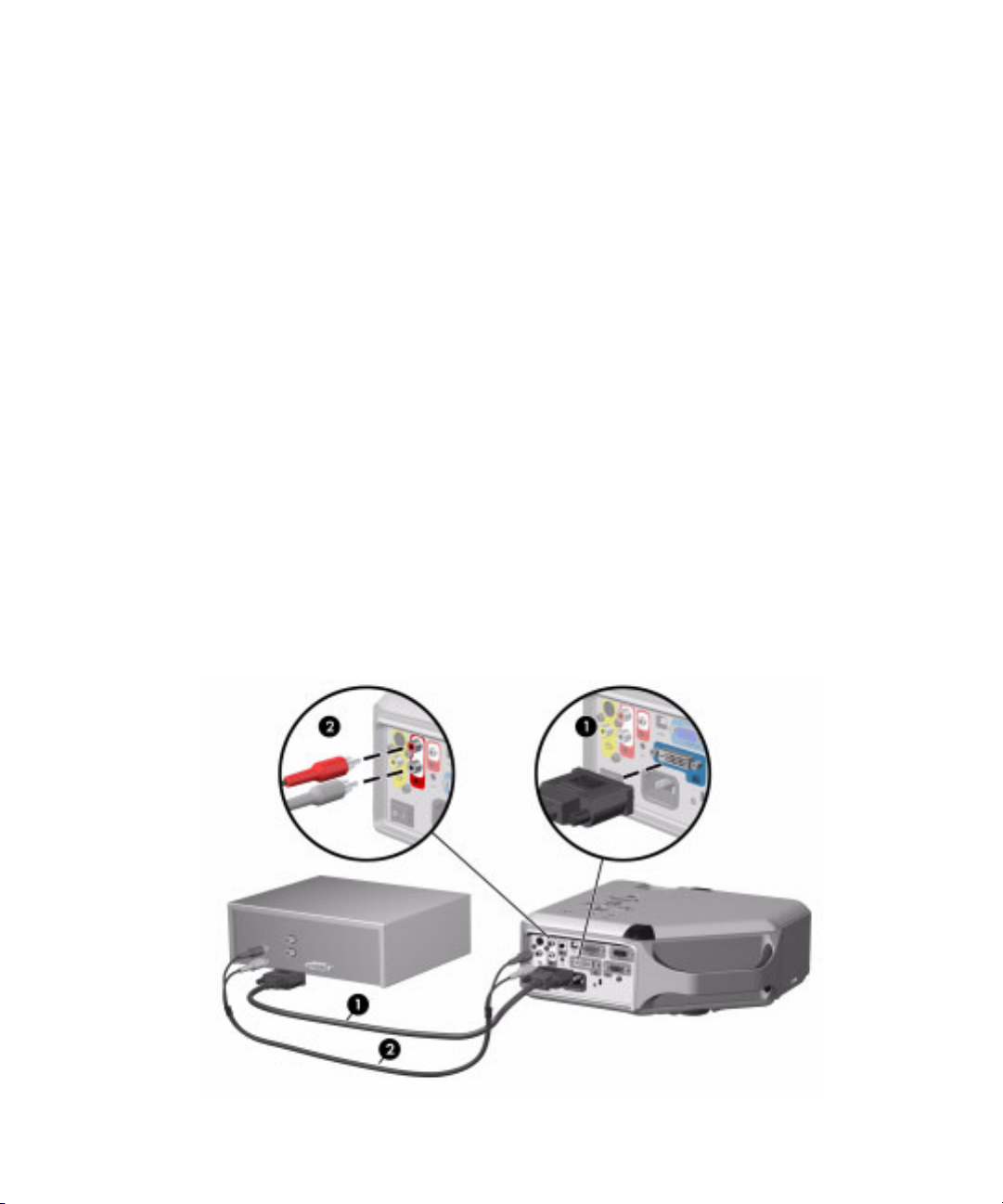
Video kaynağõ bağlama
Video aygõtlarõnõn çoğunda birden fazla çõkõş bağlantõ noktasõ bulunur. Aygõtõ projektöre
bağlarken, en yüksek görüntü kalitesini elde edeceğiniz bağlantõyõ seçin. Video bağlantõlarõ,
daha iyi görüntü kalitesini veren üstte olacak şekilde aşağõda sõralanmõştõr:
• DVI bağlantõsõ (en yüksek kalite)
• Bileşen video bağlantõsõ
• S-video bağlantõsõ
• Bileşik video bağlantõsõ
Kõlavuzun geri kalanõnda adõ geçen video ve ses kablolarõnõ HP’den temin edebilirsiniz.
Projektöre bir SCART video aygõtõ bağlamak istiyorsanõz, bir SCART adaptörü kullanmalõsõnõz.
Adaptörü HP’den temin edebilirsiniz.
DVI kaynağõ bağlama
DVI bağlantõ noktasõ yalnõzca belli modellerde bulunur. Yalnõzca DVI dijital kaynaklarõ destekler.
Örnekler: Dekoderler, uydu alõcõlarõ ve bazõ bilgisayarlar
Gerekenler:
• DVI-D kablosu
• Ses kablosu, RCA
Kurulum22
1
2 (isteğe bağlõ)
Page 23
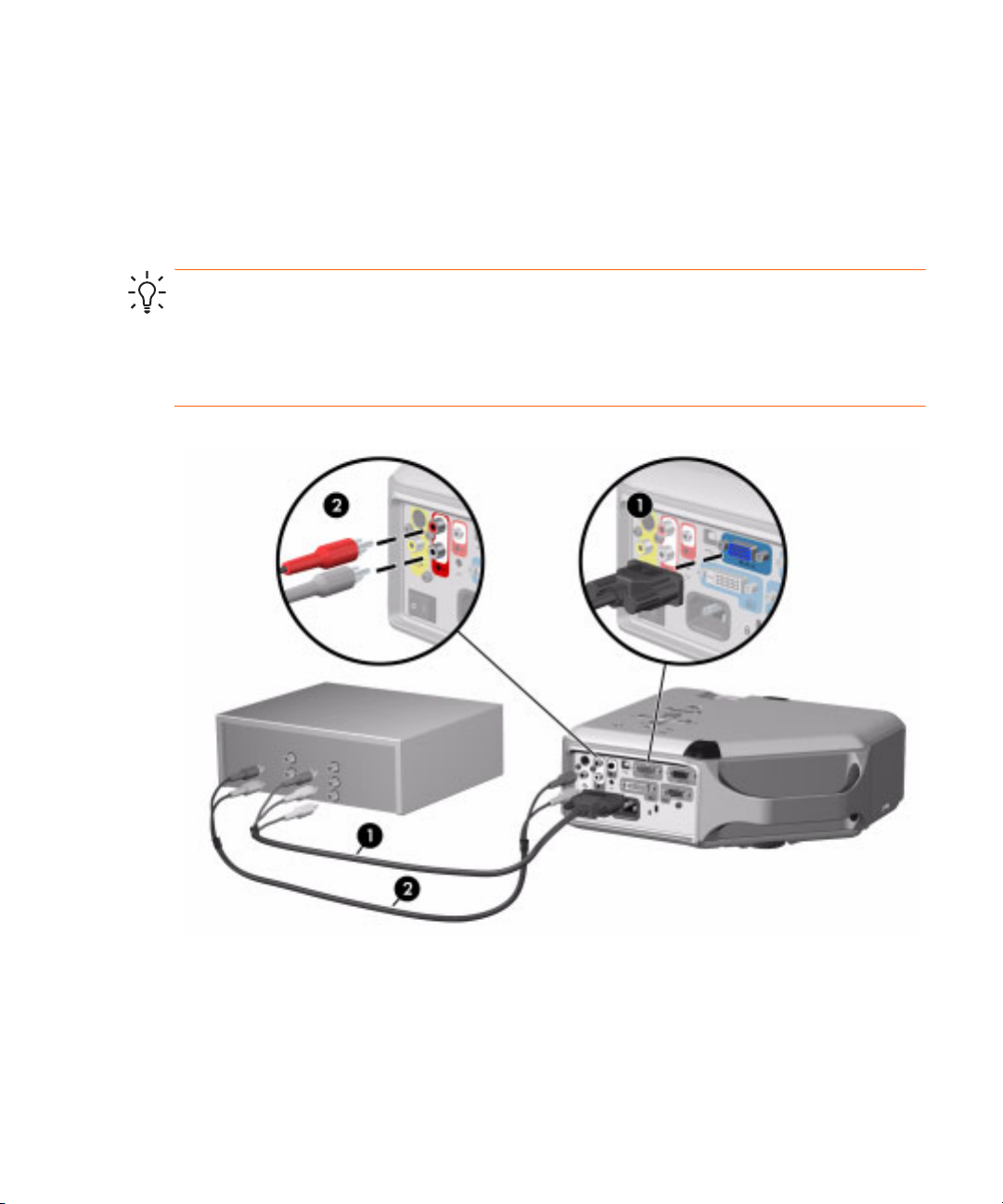
Bileşen video kaynağõ bağlama
Örnekler: Dekoderler, DVD oynatõcõlarõ, uydu alõcõlarõ ve ses-video alõcõlarõ
Gerekenler:
• Bileşen -VGA kablosu
• Ses kablosu, RCA 2 (isteğe bağlõ)
İPUCU: DVD oynatõcõlarõn ve yüksek kaliteli video aygõtlarõnõn çoğunda bileşen video çõkõşõ
bulunmaktadõr. Üç RCA konnektörünün adlarõ YPbPr veya YcbCr olarak geçebilir.
Olasõysa, video kaynağõnõ 480p, 575p, veya 720p gibi aşamalõ tarama çõkõşõ kullanmak üzere
yapõlandõrõn. Daha fazla bilgi için video kaynağõnõzla verilen kullanõm belgelerine başvurun.
1
Projektörün kurulumu 23
Page 24

S-video kaynağõ bağlama
Örnekler: DVD oynatõcõlar, Video kaydediciler, dekoderler, video kameralar ve video oyun
aygõtlarõ.
Gerekenler:
• S-video kablosu
• Ses kablosu, RCA 2 (isteğe bağlõ)
1
Kurulum24
Page 25

Bileşik video kaynağõ bağlama
Örnekler: Video kaydediciler, DVD oynatõcõlar, ses-video alõcõlar ve video oyun aygõtlarõ.
Gerekenler:
• Bileşik video kablosu
• Ses kablosu, RCA 2, veya birleşik video-ses kablosu (isteğe bağlõ)
1
Projektörün kurulumu 25
Page 26

Projektörü açõp kapatma
Projektörü açma
1. Güç kablosunun takõlõ ve ana bağlantõ düğmesinin açõk olduğundan emin olun.
2. Lens kapağõnõ sola çekerek
3. Projektör veya uzaktan kumandanõn güç düğmesine
Projektör yaklaşõk bir dakika kadar õsõnõr. Isõnma sõrasõnda güç düğmesi yanõp söner.
İPUCU: Perdede görüntü belirmezse, aşağõdakileri deneyin:
• Bilgisayar kullanõyorsanõz, bilgisayarõn video çõkõşõnõ açan tuş bileşimine basõn. Örneğin,
bazõ bilgisayarlarda F
• Doğru girdi bağlantõ noktasõnõ seçmek için projektörün source düğmesine bir veya birkaç
kez basõn.
1 kapağõ açõn.
2 basõn.
N+F4 veya FN+F5 tuşlarõna basmalõsõnõz.
Kurulum26
Page 27

NOT: Projektörün bazõ kõsõmlarõnõn ve projektörden çõkan havanõn oldukça sõcak olmasõ
normaldir. Projektör aşõrõ õsõnmaya başlarsa, õsõ uyarõ õşõğõ yanar ve projektör kapanõr.
Projektörü kapatma
1. Projektördeki veya uzaktan kumandadaki güç düğmesine basarak projektörü kapatõn.
Düğmeyi basõlõ tutmayõn.
Soğuma süresince güç düğmesi yanõp söner, ardõndan da projektör kapanõr. Projektör
kapalõyken bile dahili olarak az bir güç kullanõr.
2. Soğuma sürecinde veya güç düğmesinin yanõp sönmesi durduğunda, video ve ses
ekipmanlarõnõ kablolarõnõ projektörden çekebilirsiniz.
DİKKAT: Projektör tamamen soğuyup (fanõn çalõşmasõ biter) ve güç düğmesinin yanõp
sönmesi duruncaya kadar güç kablosunu projektörden çekmeyin veya ana bağlantõ düğmesini
kapatmayõn. Aksi takdirde, lambanõn ömrünü kõsaltõrsõnõz.
3. Projektörün fişini çekmeniz veya projektörü toplamanõz gerekiyorsa, güç õşõğõnõn yanõp
sönmesi durana kadar bekleyin ve sonra güç kablosunu çekin.
Soğuma sürecindeyken projektörü yeniden açmaya çalõşõrsanõz, projektör açõlmayacaktõr.
Soğuma süreci bitinceye ve güç düğmesinin yanõp sönmesi duruncaya kadar bekleyin.
Projektörü taşõma
Projektörü taşõrken
• Taşõmaya başlamadan önce soğumasõnõ bekleyin. Ardõndan tüm kablolarõ çekin.
• Projektörü çarpmaktan ve ani hareketlerden kaçõnõn Mümkün olduğunca taşõma çantasõ
veya içi korumalõ bir muhafaza kullanõn.
• Sõcaklõk ve nem sõnõrlarõna dikkat edin (bkz. “Şartnameler”, sayfa 69). Projektör soğuksa,
buharlaşmayõ önlemek için yavaş yavaş õsõnmasõnõ sağlayõn.
Projektörü açõp kapatma 27
Page 28

Temel ayarlarõ yapma
Bu bölümde, projektörün temel ayarlarõnõ yapmaya ilişkin yönergeler verilmektedir.
Projektörün yönünü ayarlama
• Perdeye yansõtõlan görüntüyü daha yukarõ veya aşağõya almak için yükseklik ayarõ
düğmesini
için düğmeyi bõrakõn.
• Görüntüyü perdeyle aynõ seviyeye getirmek için ayarlanabilir ayağõ
veya kõsaltõn.
1 basõlõ tutarken projektörün ön kõsmõnõ indirin veya kaldõrõn 2. Ayarõ kilitlemek
3 döndürerek uzatõn
Kurulum28
Page 29

Odak ve yakõnlaştõrma ayarlarõnõ yapma
1. Görüntü netleşene kadar odak tekerleğini döndürün. Projektör 1 - 10 m. arasõndaki
uzaklõklara odaklanabilir.
2. Yakõnlaştõrma tekerleğini döndürerek görüntüyü %100 – 116 arasõnda istediğiniz boyuta
getirin.
Görüntü perdeye oturmuyorsa, projektörü ekrana doğru yaklaştõrmanõz veya ekrandan
uzaklaştõrmanõz gerekebilir.
Temel ayarlarõ yapma 29
Page 30

Uzaktan kumandayõ kullanma
Bunu yapmak için... Buna basõn...
Görüntüyü gizleme veya yeniden yansõtma hide düğmesi
Bilgisayarda imleci oynatma Fare kontrolünün 2 fareyi oynatmak istediğiniz
yöndeki kenarõ. Bu özelliğin kullanõlabilmesi için
projektör ile bilgisayar arasõnda USB bağlantõsõ
gerekir.
Projektörü açõp kapatma Güç düğmesi
Bilgisayarda fareyi tõklatma Sağ veya sol fare tõklatma düğmesi
kullanõlabilmesi için projektör ile bilgisayar
arasõnda USB bağlantõsõ gerekir.
Bilgisayarda sayfanõn yukarõ veya aşağõsõna gitme Sayfa yukarõ veya sayfa aşağõ düğmesi
özelliğin kullanõlabilmesi için projektör ile
bilgisayar arasõnda USB bağlantõsõ gerekir.
Bilgisayar ekranõndaki görüntüyü yeniden
ayarlama
Kurulum30
auto sync düğmesi
1.
3.
4. Bu özelliğin
6.
5. Bu
Page 31

Bunu yapmak için... Buna basõn...
Değişik türde girdi sinyalleri için görüntü ayarlarõnõ
değiştirme
Ekran menüsü kullanarak ayarlarõ değiştirme enter ve gezinti düğmeleri
Ekran menülerinden veya ayarlardan çõkma Çõkõş düğmesi
Bir sonraki giriş kaynağõna geçme source düğmesine 9 bir veya birkaç kez.
Resim modu düğmesine 7 bir veya birkaç kez.
8. Bkz. “Ekran
menüsünü kullanma”, sayfa 40
8.
İPUCU: 9 metrelik bir mesafe içinden, uzaktan kumandayõ perdeye veya projektörün önüne
veya arkasõna doğru tutun.
Uzaktan kumandayõ kullanma 31
Page 32

Kurulum32
Page 33

2 Sunumlar Yapma
Bilgisayar ekranõnõ yansõtma
1. Bilgisayarõn projektöre bağlõ ve açõk olduğundan emin olun. Bkz. “Bilgisayar bağlama”,
sayfa 20
2. Projektörün kurulu, açõk ve ayarlõ olduğundan emin olun. Bkz. “Temel ayarlarõ yapma”,
sayfa 28
3. Projektör farklõ bir kaynaktan girdi gösteriyorsa, VGA girişi bağlantõ noktasõnõ seçmek için
projektörün veya uzaktan kumandanõn source düğmesine bir veya birkaç kez basõn.
4. Projektör bilgisayar ekranõnõ yansõtmõ yorsa, bilgisayarõn video çõkõşõ bağlantõ noktasõnõ
açmanõz gerekebilir. Örneğin, bazõ bilgisayarlarda F
bileşenlerine basmalõsõnõz. Bilgisayarõnõzla verilen kullanõm belgelerine başvurun.
Görüntüyü ayarlamak istiyorsanõz, bkz. “Görüntü ve ses ayarlarõnõ yapma”, sayfa 35.
Farklõ bir video kaynağõ seçme
Video kaynağõnõzdan gelen görüntü perdede belirmezse, doğru kaynağõ çabucak
seçebilirsiniz:
N+F4 veya FN+F5 gibi tuş
! Görüntüyü veya kaynağõn bağlõ olduğu video bağlantõ noktasõnõn adõnõ görünceye dek bir
veya birkaç kez source düğmesine basõn.
Aynõ zamanda video kaynağõnõn açõk olup video oynattõğõndan emin olun.
Görüntüyü gizleme veya yeniden yansõtma
1. Projektörün veya uzaktan kumandanõn hide düğmesine basarak görüntüyü kaldõrabilir ve
projektör hoparlörlerinin sesini kapatabilirsiniz. Video kaynağõ bundan etkilenmez ve
oynamaya devam eder.
2. Görüntüyü yeniden yansõtmak ve projektör hoparlörlerinin sesini açmak için herhangi bir
düğmeye basõn.
Bilgisayar ekranõnõ yansõtma 33
Page 34

Sunumlar Yapma34
Page 35

3Projektörü Ayarlama
Görüntü ve ses ayarlarõnõ yapma
En iyi resim modunu seçme
Görüntü ayarlarõnõ değiştirmek için farklõ bir resim modunu çabucak seçebilirsiniz. Resim
modlarõ renk ve boyut gibi özellikleri kontrol eder. Resim modlarõ ile çevre õ şõklandõrmasõ ve
video içeriğine göre en iyi ayarlarõ kolayca seçersiniz (bkz. “Görüntü ve ses ayarlarõnõ
yapma”, sayfa 35).
! En iyi görüntü kalitesini veren resim modunu seçmek için resim modu düğmesine bir
veya birkaç kez basõn.
Görüntü ve ses ayarlarõnõ yapma 35
Page 36

Ayrõca, kendi video kaynaklarõnõz için en iyi sonucu almak için resim modlarõnõ kişiselleştirebilirsiniz:
1. Ayarlamak istediğiniz resim modunu seçmek için resim modu düğmesine basõn.
2. enter düğmesine basõn ve Picture (Resim) > Customize picture mode (Resim modunu
kişiselleştir)’e gidin.
3. Görüntüden tatmin oluncaya dek ayarlarõ değiştirin.
İPUCU: Ekran menülerinden veya ayarlardan çõkmak için çõkõş düğmesine basõn.
Görüntünün biçimini ayarlama
Yansõttõğõnõz video kaynağõnõn türüne bağlõ olarak görüntü her zaman doğru gözükmez veya
ekrana sõğmaz.
• Etkin video aygõtõ projektöre geniş ekran bir çõktõ gönderirse, enter, düğmesine basõn ve
Input (Girdi) menüsüne gidin ve Widescreen input (Geniş ekran girdisi) ayarõnõ Yes (Evet)
yapõn. Aşağõdaki diyagramda bkz.
• Video aygõtõ standart çõktõ gönderirse, Widescreen input (Geniş ekran girdisi) ayarõnõ No
(Hayõr) yapõn.
1 ile işaretli şekle bakõn.
İPUCU: Geniş ekran projeksiyon perdesine geniş ekran görüntüler yansõtõyorsanõz, standart
bir görüntü ekrana sõğmayabilir. Bu sorunu gidermenin bir yolu, görüntülerin küçültülmesi için
geçerli resim modunu değiştirmektir. enter düğmesine basõn ve Picture (Resim) > Customize
picture mode (Resim modunu kişiselleştir)’e gidin ve Stretch (Germe) ayarõnõ Reduced
(Azaltõlmõş) yapõn. Aşağõdaki diyagramda bkz. 2 ile işaretli şekle bakõn.
Projektörü Ayarlama36
Page 37

Eğik görüntüyü ayarlama
Projektör yukarõ veya aşağõ doğru yatõksa, perdedeki görüntünün üst ve alt kenarlarõ hizada
olsa dahi yan kenarlarõ içeri veya dõşarõ doğru eğik olabilir Çarpõklõk düzeltmesi, bu sorunu
giderir.
! Görüntü düzelinceye dek projektörde keystone düğmesine basõn.
Çarpõklõk düzeltmesini ekrandaki menüden de yapabilirsiniz. Görüntüyü düzeltmek için enter
düğmesine basõn ve Setup (Kurulum) > Keystone (Çarpõklõk düzeltmesi)’ne gidin.
İPUCU: Görüntünün üst ve alt kenarlarõ farklõ yönlerde eğikse, projektörü perdenin bir
yanõnda doğru değil ama tam önüne getirin.
Görüntü ve ses ayarlarõnõ yapma 37
Page 38

Görüntüyü en iyi renk için ayarlama
Projektörünüzde En iyi renk ve görüntü kalitesini elde etmek için görüntünün ince ayarõnõ
yapabilirsiniz. Bu adõmlarõ her girdi kaynağõ ve her giriş bağlantõ noktasõ için yerine
getirmelisiniz. Adõmlarõ aşağõdaki sõrada yerine getirin. Bu ayarlarõn bazõlarõ giriş bağlantõ
noktalarõnõn bazõlarõ için bulunmayabilir.
1. Resim modu düğmesine basõn ve geçerli kaynak için kullanmak istediğiniz resim
modunu seçin.
2. enter düğmesine basõn ve Picture (Resim) menüsüne gidin.
3. Color settings (Renk ayarlarõ) > Brightness (Parlaklõk)’a gidin. Siyah alanlar için en koyu
siyahõ veren en yüksek ayarõ seçin. Geçici olarak büyük bir çarpõklõk düzeltmesi ayarõ
seçtiyseniz, siyah alanlarõ görüntünün yanlarõnda görebilirsiniz.
4. Color settings (Renk ayarlarõ) > Contrast (Karşõtlõk)’a gidin. Parlak alanlardaki netliği
bozmayan en yüksek ayarõ seçin. Parlak bulutlarõ veya dokulu beyaz alanlara
bakabilirsiniz.
5. Customize picture mode (Resim modunu kişiselleştir) > Picture enhancement (Resim
geliştirme)’ye gidin. Yarõ parlak bölgelerde en sonucu veren ayarõ seçin. Bunun siyah ve
beyaz bölgelerdeki etkisi en az olacaktõr.
6. Customize picture mode (Resim modunu kişiselleştir) > Color temperature (Renk õsõsõ)’na
gidin. Beyaz ve renklilerin en iyi gözüktüğü ayarõ seçin.
7. Color settings (Renk ayarlarõ) > Color saturation (Renk doygunluğu)’na gidin. Renklerin en
doğal gözüktüğü ayarõ seçin.
8. Color settings (Renk ayarlarõ) > Tint (Ton)’a gidin. Renklerin en doğal gözüktüğü ayarõ
seçin.
9. Customize picture mode (Resim modunu kişiselleştir) > White intensity (Beyaz
yoğunluğu)’na gidin. Bu ayarõ, görüntünün parlaklõğõnõ arttõ racak ancak renkleri
etkilemeyecek biçimde 0’õn üzerinde seçin.
10. Gerekiyorsa tüm adõmlarõ tekrarlayõn.
Diğer görüntü ayarlarõnõ yapma
Ekran menüsünde, görüntü üzerinde ince ayar yapmanõza olanak veren çeşitli ayarlar bulunur.
1. enter düğmesine basõn ve Picture (Resim) menüsüne gidin.
2. Görüntü ayarlarõnõ gerektiği gibi değiştirin.
Picture (Resim) menüsünden, parlaklõk, karşõtlõk, görüntü biçimi gibi pek çok görüntü
ayarõnõ değiştirebilir ve resim modlarõnõ kişiselleştirebilirsiniz.
Varolan tüm görüntü ayarlarõ ile ilgili açõklamalarõ okumak için bkz. “Picture (Resim) menüsü”,
sayfa 42.
Projektörü Ayarlama38
Page 39

Ses düzeyini ayarlama
Projektör hoparlörlerinin ses düzeyini kontrol edebilirsiniz.
• Projektör hoparlörlerinin ses düzeyini değiştirmek için enter düğmesine basõn ve Sound
(Ses) > Volume (Ses Düzeyi)’ne giderek ayarlarõ değiştirin.
• Sesi geçici olarak kapatmak için enter düğmesine basõn ve Sound (Ses) > Mute (Sessiz)’e
giderek sesi kapatõn.
Diğer ses ayarlarõnõ yapma
1. enter düğmesine basõn ve Sound (Ses) menüsüne gidin.
2. Ses ayarlarõnõ yapõn
Sound (Ses) menüsünden, sessiz mod, ses düzeyi ve hoparlör çalõşmasõ gibi ses ayarlarõnõ
yapabilirsiniz.
Varolan tüm ses ayarlarõ ile ilgili açõklamalarõ okumak için bkz. “Sound (Ses) menüsü”, sayfa 43.
Projektörü kurulumunu ayarlama
1. enter düğmesine basõn ve Setup (Kurulum) menüsüne gidin.
2. Kurulum ayarlarõnõ gerektiği gibi yapõn.
Setup (Kurulum) menüsünden, menü dili, projektörün yerini ve menü zaman aşõmõ gibi
ayarlarõ yapabilirsiniz.
Varolan tüm kurulum ayarlarõ ile ilgili açõklamalarõ okumak için bkz. “Setup (Kurulum) menüsü”,
sayfa 44.
İzinsiz kullanõmõ önleme
Projektörün açõlmasõ için gizli bir düğme sõrasõ oluşturarak izinsiz kişilerin projektörü
kullanmasõnõ engelleyebilirsiniz. Kilit açma sõrasõ, 4 ile 8 ok tuşundan oluşan bir seridir.
Düğmelere belirtmiş olduğunuz sõrada basõlmazsa, projektör açõlmaz. Kilit açma sõrasõ atamak
veya varolan sõrayõ silmek için aşağõdaki adõmlarõ izleyin.
1. enter düğmesine basõn ve Setup (Kurulum) > Advanced setup (İleri kurulum) > Projector lock
(Projektör kilidi)’ne gidin ve enter düğmesine basõn.
2. Eski bir kilit açma sõrasõ atanmõşsa, istendiğinde düğmelere eski sõraya göre basõn ve
ardõndan enter düğmesine basõn.
3. Yeni kilit açma sõrasõ atamak için, ok düğmelerine yeni sõraya göre basõn ve ardõndan enter
düğmesine basõn.
Kilit açma sõrasõnõ silmek ve bu korumayõ kaldõrmak için yalnõzca enter düğmesine basõn.
Görüntü ve ses ayarlarõnõ yapma 39
Page 40

4. İstendiğinde, yeni sõrayõ doğrulayõn ve enter düğmesine basõn.
NOT: Kilit açma sõrasõ atarsanõz, projektörü her açõşõnõzda sõraya göre ok düğmelerine
basmanõz gerekir. Sõra, projektörü yalnõzca açõkken korur; diğer zamanlarda korumaz.
Kilit açma sõrasõnõ unutursanõz , projektörün kilidini açma desteği için HP’yi aramalõsõnõz.
Projektör ile satõn aldõğõnõzõ gösteren belgelerin yanõnõzda olmasõ gerekir.
Ekran menüsünü kullanma
Ekran menüsü kullanarak ayarlarõ değiştirme
Ekran menüsü ayarlarõnõ projektördeki veya uzaktan kumandadaki düğmelerle
değiştirebilirsiniz.
1. Projektör veya uzaktan kumandadaki enter düğmesine basõn. Bu ekran menüsünü açar.
2. İstediğiniz menü simgesini vurgulamak için yukarõ veya aşağõ düğmelerine basõn,
sonra da vurgulu menüye gitmek için sağ düğmesine basõn.
3. Bir ayarõ vurgulamak için yukarõ veya aşağõ düğmesine basõn, sonra da ayarõ
değiştirmeye başlamak için enter düğmesine basõn.
4. Ayarõ değiştirmek için nasõl istendiğine göre sol veya sağ düğmesine ya da yukarõ
veya aşağõ düğmesine basõn.
5. Menüye geri dönmek için enter düğmesine.
6. Farklõ bir menüye gitmek için sol düğmesine basõn ve menüyü seçin.
7. Ekran menüsünü kapatmak için çõkõş düğmesine basõn.
Bir süre herhangi bir işlem yapmazsanõz, ekran menüsü kapanõr. Ekran menüsünün kapanmasõ
için geçmesi gereken süreyi değiştirmek istiyorsanõz, enter düğmesine basõn ve Setup (Kurulum)
> Timeout for menu (Menü için zaman aşõmõ)’nõ seçin.
İPUCU: Ekran menülerinden veya ayarlardan çõkmak için çõkõş düğmesine basõn.
Projektörü Ayarlama40
Page 41

Input (Girdi) menüsü
Görsel yardõm için bkz. “Arka panel”, sayfa 12.
Input (Girdi) menüsü
VGA VGA girişi bağlantõ noktasõna bağlõ kaynağõ gösterir.
S-video S-video bağlantõ noktasõna bağlõ kaynağõ gösterir.
Composite (Bileşen) Bileşen video bağlantõ noktasõna bağlõ kaynağõ gösterir.
DVI DVI bağlantõ noktasõna bağlõ kaynağõ gösterir (yalnõzca bazõ modellerde
bulunur).
Scan inputs (Girdileri tara) Giriş sinyallerinin projektör tarafõndan otomatik olarak aranarak, bulunan
bir sonraki sinyalin görüntülenip görüntülenmeyeceğini belirtir.
Widescreen input (Geniş
ekran girdisi)
Kullanõmda bir geniş ekran (16:9) girdi aygõtõ olup olmadõğõnõ belirtir.
Görüntünün boyunu ona göre ayarlar.
Ekran menüsünü kullanma 41
Page 42

Picture (Resim) menüsü
Görüntü ayarlarõnõn bazõlarõ yalnõzca belli giriş bağlantõ noktalarõ kullanõmdayken yapõlabilir.
Kullanõlamayan ayarlar ekrandaki menüde gri olarak gösterilir.
Picture (Resim) menüsü
Color settings
(Renk ayarlarõ)
Brightness (Parlaklõk) Görüntüyü aydõnlõk veya karanlõk hale getirir.
Contrast (Karşõtlõk) Aydõnlõk ve karanlõk bölgeler arasõndaki farkõ ayarlar.
Sharpness (Netlik) Görüntüyü daha net veya bulanõk hale getirir.
Color saturation
(Renk doygunluğu)
Tint (Ton) Renkleri kõrmõzõ veya yeşile doğru kaydõrõr.
Color space
(Renk alanõ)
Reset color settings
(Renk ayarlarõnõ sõfõrla)
VGA settings
(VGA ayarlarõ)
Auto-sync
(Otomatik eşitleme)
Görüntü ve renk ayarlarõnõ yapar.
Renklerin yoğunluğunu ayarlar.
Bazõ bileşen girdileri için, kaynağõn kullandõğõ renk standartõ türünü seçer.
Bu renk ayarlarõnõ varsayõlan değerlerine döndürür.
Bilgisayar girdiyle ilgili ayarlarõ yapar.
Projektörü giriş sinyali ile tekrar eşzamanlõ hale getirir. Böylece sinyaldeki
olasõ değişiklikler giderilir.
Frequency (Sõklõk) Projektörün bilgisayara göre zamanlamasõnõ ayarlar.
Tracking (İzleme) Projektörün bilgisayara göre fazõnõ ayarlar.
Vertical offset
(Dikey uzaklõk)
Horizontal offset
(Yatay uzaklõk)
Picture mode (Resim modu) Renk ve görüntü ayarlarõnõ, farklõ seyir ortamlarõ için tasarlanmanmõş
Projektörü Ayarlama42
Görüntüyü yansõtma alanõnda yukarõ veya aşağõya alõr.
Görüntüyü yansõtma alanõnda sağ veya sola alõr.
bileşimlerden birine getirir. Her kaynak ve seyir ortamõ için faklõ bir resim
modu kullanabilirsiniz. Ayrõca her bir resim modunu kişiselleştirebilirsiniz.
Page 43

Picture (Resim) menüsü (devamõ)
Customize picture mode
(Resim modunu kişiselleştir)
Picture enhancement
(Resim geliştirme)
White intensity
(Beyaz yoğunluğu)
Color temperature
(Renk õsõsõ)
Stretch (Germe) Görüntünün perdeye nasõl oturacağõnõ seçer.
Seçili resim modundaki ayarlarõ değiştirir.
Görüntünün renk, õşõk ve diğer özelliklerini değiştirir.
Beyaz alanlarõn parlaklõğõnõ arttõrõr.
Renkleri kõrmõzõ veya maviye doğru kaydõrõr.
• Best fit (Tam oturma), resmi yanlara doğru germeden oturtur.
• 1-to-1 (1’e 1), her bir görüntü noktasõnõ, bir projektör noktasõ olarak
gösterir.
• Reduced (Azaltõlmõş), standart biçimdeki görüntüyü geniş ekran
projektör ekranõna oturtur.
Picture shift
(Resim yerini oynat)
Reset Picture shift
(Resim yerini sõfõrla)
Reset this picture mode
(Bu resim modunu sõfõrla)
Görüntüyü yansõtma alanõnda oynatõr. Bu, geniş ekran gibi, perdeden
küçük görüntüleri yansõtõrken kullanõşlõdõr.
Görüntünün yerini sõfõrlar (ortaya alõr).
Seçili resim modunu varsayõlan değerlerine getirir.
Sound (Ses) menüsü
Sound (Ses) menüsü
Mute (Sessiz) Projektörün hoparlörlerini geçici olarak kapatõr.
Volume (Ses düzeyi) Hoparlörlerin ses düzeylerini ayarlar.
Internal speakers
(Dahili hoparlörler)
Reset sound settings
(Ses ayarlarõnõ sõfõrla)
Dahili hoparlörlerin açõk olup olmadõklarõnõ ayarlar.
Ses ayarlarõnõ varsayõlan değerlerine döndürür.
Ekran menüsünü kullanma 43
Page 44

Setup (Kurulum) menüsü
Setup (Kurulum) menüsü
Language (Dil) Ekran menüsünün dilini seçer.
Keystone
(Çarpõklõk düzeltmesi)
Reset keystone
(Çarpõklõk düzeltmesini
sõfõrla)
Lamp saver
(Lamba koruyucu)
Timeout for menu
(Menü için zaman aşõmõ)
Advanced setup
(İleri kurulum)
Power timeout
(Güç zaman aşõmõ)
Projector position
(Projektörün yeri)
Projector lock
(Projektör kilidi)
Reset lamp hours
(Lamba saatini sõfõrla)
Görüntünün eğik kenarlarõnõ düzeltir. Bu, ekrana göre çok yüksek veya
alçak duran projektörlerden yansõtõlan görüntüleri düzeltir.
Çarpõklõk düzeltmesini sõfõra getirir (düzeltmeyi kaldõrõr).
Lambayõ daha düşük bir güç düzeyine ayarlar.
Ekran menüsünün herhangi bir girdi olmadõğõnda,kaç saniye içinde
kapanacağõnõ belirtir.
İlave kurulum ayarlarõnõ yapar.
Projektörün herhangi bir girdi olmadõğõnda ne kadar süre içinde
kendiliğinden kapanacağõnõ belirtir.
Görüntüyü projektörün yönüne uyacak şekilde ayarlar. Düz veya baş aşağõ,
ekranõn önünde veya arkasõnda. Resmi buna göre ters çevirir.
Projektörün çalõşmasõ için girilmesi gereken gizli düğme sõrasõnõ ayarlar
veya iptal eder.
Yeni bir lamba takõlmõşsa, kullanõm saatini sõfõrlar.
Reset all settings
(Tüm ayarlarõ sõfõrla.)
Tüm menü ayarlarõnõ varsayõlan fabrika değerlerine döndürür.
Help (Yardõm) menüsü
Help (Yardõm)
Projektör ile ilgili bilgileri ve projektörün durumu görüntüler.
Diagnostics (Tanõ) Projektörün ve uzaktan kumandanõn çalõşmasõnõ denetlemek için kullanõlan
sõnama uygulamalarõnõ gösterir.
Projektörü Ayarlama44
Page 45

4 Projektörün Bakõmõ
Normal bakõm
Projektör durumunu öğrenme
Projektörün durumunu öğrenmek için:
! Help menüsüne gitmek için projektörde veya uzaktan kumandada enter düğmesine basõn.
Bu ekran projektör ile ilgili bilgileri ve durumu görüntüler.
Projektör lensini temizleme
Projektörün ön lensini aşağõdaki önerilere uyarak temizleyebilirsiniz. İç yüzeyleri silemezsiniz.
• Lens yüzeyinin zarar görme veya çizilme tehlikesini en aza indirmek için üzerindeki tozlarõ
temiz, kuru ve iyondan arõndõrõlmõş hava püskürterek temizleyin.
• Bu yöntem işe yaramazsa, aşağõdaki yolu deneyin:
a. Lensi temiz ve kuru bir bezle tek yönde silin. Lens yüzeyini ileri-geri hareketle silmeyin.
b. Bez kirliyse veya lens üzerinde leke bõrakõyorsa, bezi yõkayõn. Yõkadõktan sonra da kirli
kalõrsa veya yõrtõlmõşsa, başka bir bez kullanõn.
DİKKAT: Temizleme işlerine azami özen gösterilmelidir.
• Doğrudan lens yüzeyine herhangi bir tür temizleyici sõvõ püskürtmeyin. Temizleyici
maddeler lense zarar verebilir.
• Temizleme bezini yõkarken yumuşatõcõ veya bezi kuruturken yumuşatõcõ tabakalar
kullanmayõn. Bezin üzerindeki kimyasal maddeler lens yüzeyine zarar verebilir.
• Temizlik bezini lens üzerine koyarak uzun süre lensin üzerine tutmayõn, aksi takdirde bezin
boyasõ lense bulaşabilir. Bez açõk havada bõrakõlõrsa kirlenebilir.
Normal bakõm45
Page 46

Lamba modülünü değiştirme
Projektör kullanõldõkça, projektör lambasõnõn parlaklõğõ zaman içerisinde azalõr ve lambanõn
kõrõlmalara karşõ direnci azalõr. Projektörünüzün fabrikadan çõktõğõ günkü gibi olmasõ için
istediğiniz zaman yeni bir lamba takõn. Lambayõ, uyarõ mesajõ belirdiğinde değiştirmenizi
öneririz.
UYARI! Lamba modülünü değiştirme işlemine azami özen gösterilmelidir.
• Herhangi bir yaralanma olayõnõn meydana gelmemesi için lamba modülünü çõkartõrken
dikkatli olun, çünkü kõrõk cam parçalarõ olabilir. Projektör tavana monte edildiyse, lamba
modülünü çõkartõrken koruyucu gözlük ve eldiven kullanõn. Lamba kõrõlõrsa, cam
parçacõklarõnõn vermiş olabileceği hasarlarõn onarõmõ için HP’ye başvurun.
• Lambada az miktarda cõva vardõr. Lamba kõrõlõrsa, bulunduğu yeri yeterince havalandõrõn.
Bu lambanõn atõlmasõ gerektiğinde, çevre koruma ile ilgili yönetmeliklere tabi olabilir. Atõk
ve geri dönüşüm konularõnda bilgi için bulunduğunuz yerdeki yetkililere veya Elektronik
Sanayi Birliği (http://www.eiae.org) kurumuna başvurun.
• Lamba modülü çok yüksek sõcaklõkta çalõştõğõndan, modülü çõkartmadan önce 30 dakika
bekleyin.
1. Projektörü kapatõn ve 30 dakika soğumasõnõ bekleyin.
2. Güç kablosunun fişini çekin.
3. Lamba kapağõnõn açma mandalõna
4. Lamba konnektörünün açma mandalõna basõn ve bağlantõ ucunu çõkarõn
Projektörün Bakõmõ46
1 basõn ve kapağõ çõkarõn 2.
3.
Page 47

5. Lamba modülündeki iki vidayõ gevşetin 4 ve modülü dõşarõ çekin 5.
6. Yeni lamba modülünü projektöre takõn ve iki vidayõ sõkõn.
7. Lamba konnektörünü takõn.
8. Lamba kapağõnõ yerine oturtun.
9. Projektörü açõn. Isõnma süresinin ardõndan lamba çalõşmazsa, lambayõ çõkarõp yeniden
takmayõ deneyin.
10.enter düğmesine basõn ve Setup (Kurulum) > Advanced setup (İleri kurulum) > Reset lamp
hours (Lamba saatini sõfõrla)’ya gidin ve enter düğmesine basõn.
Normal bakõm47
Page 48

Uzaktan kumandanõn pilini değiştirme
1. Bir tükenmez kalem kullanarak pil mandalõnõ ortaya doğru çekin ve pil tutucunu dõşarõ çekin
1.
2. Yeni pili tutucuya yerleştirin
3. Tutucuyu uzaktan kumandanõn içine itin
Eski pilleri atacağõnõz zaman, bulunduğunuz yerde atõk madde ve pil geri dönüşüm işlemleri
ile yönetmelikleri öğrenmek için yetkililere başvurun.
2.
3.
Projektörün Bakõmõ48
Page 49

Projektörü yükseltme
Yerleşik yazõlõmõ güncelleme
HP, projektör performansõnõ arttõrmak amacõyla, belirli aralõklarla projektörün yerleşik
yazõlõmõnõn güncel sürümlerini yayõmlayabilir. Projektörün yerleşik yazõlõm sürümünü Help
(Yardõm) ekran menüsünde görebilirsiniz. Güncel sürümler için
http://www.hp.com/go/proj_firmware adresi ziyaret edin.
USB yöntemi
1. USB bağlantõ noktasõ bulunan bir bilgisayarda, HP projektör yükseltme web sitesine gidin
(bu bölümün girişine bakõn) ve en güncel USB yükseltme dosyasõnõ indirin.
2. USB kablosu projektörün USB bağlantõ noktasõ ile bilgisayarõn USB bağlantõ noktasõ
arasõna takõn. USB kablosunu HP’den edinebilirsiniz.
3. Bilgisayarda, indirmiş olduğunuz dosyayõ çift tõklatarak çalõştõrõn. Ekrandaki yönergeleri
izleyin.
Projektörü yükseltme 49
Page 50

Projektörün Bakõmõ50
Page 51

5 Sabit Bir Yere Monte Etme
Projektörü monte etme
Kablolarõn seçimi
Projektörü sabit bir yere monte ediyorsanõz veya uzun kablolar kullanõyorsanõz, montajõ
planlarken şu önerileri göz önünde bulundurun:
• Yüksek kaliteli kablolar kullanõn. Yalnõzca 75 ohm koaksiyel kablo ve konnektörler kullanõn.
Yüksek çözünürlüklü video için düşük kayõplõ video kablolarõ kullanõn. Standart ses için
blendajlõ ses kablolarõ kullanõn. Dijital ses için 75 ohm koaksiyel kablolar kullanõn.
• Kablo boylarõnõ olduğunca kõsa tutun. 6 metreden uzun video kablolarõ için düşük kayõplõ
koaksiyel kablolar kullanõn. 6 metreden uzun ses kablolarõ için 12 damarlõ tel kullanõn.
• Ses ve video kablolarõnõ güç ve ağ kablolarõ boyunca döşemeyin. Birbirlerinin üzerlerinden
geçmeleri gerekiyorsa, 90 derecelik açõyla geçirin.
• Kablolarõ duvara döşüyorsanõz, Underwriters Laboratories (UL) onayõ gibi gerekli onaylara
sahip kablolar kullanõn.
• Kablolarõ tavan kanallarõndan geçiriyorsanõz ve kanaldaki hava boşluğu diğer odalarõn
üzerindeki hava boşluklarõna açõksa, plenum kaplõ kablolar kullanõn. Kablolarõ kanallardan
geçiriyorsanõz, plenum kaplõ kablolar kullanmalõsõnõz.
• Kablolarõ döşemeyi bitirmeden, kablolar açõktayken kurulumu kontrol edin.
Masaya kurma
Bu kurulum 1. Bölümde ayrõntõlõ olarak anlatõlmaktadõr. Daha fazla bilgi için bkz. “Projektörün
kurulumu”, sayfa 16.
Tavana monte etme
UYARI! Düzgün bir şekilde monte edilmediği takdirde oluşabilecek kazalarõ önlemek için
tavana monte işleminin işin uzmanõ bir kişi tarafõndan yapõlmasõ önerilir.
1. HP tavana monte ekipmanõnõ kullanarak projektörü tavana monte edin. Tavana monte
ekipmanõyla birlikte verilen belgelere başvurun.
Projektörü monte etme 51
Page 52

2. Projektör tavana monte edildikten sonra, projektör ayarlarõnõ bu kuruluma uygun biçimde
yapõn. enter düğmesine basõn ve Setup (Kurulum) > Advanced setup (İleri kurulum) >
Projector position (Projektörün yeri)’ne gidin ve Front Ceiling (Ön Tavan)’õ seçin.
Arkadan yansõtma için kurulum
1. Projektörü arkadan yansõtma için tasarlanmõş yarõ saydam bir ekranõn arkasõna, 1 - 10 m.
arasõnda bir uzaklõğa yerleştirin.
Daha fazla bilgi için bkz. “Projektörün kurulumu”, sayfa 16 veya “Tavana monte etme”,
sayfa 51.
2. enter düğmesine basõn ve Setup (Kurulum) > Advanced setup (İleri kurulum) > Projector
position (Projektörün yeri)’ne gidin ve Rear Table (Arka Masa) veya Rear Ceiling (Arka
Tavan)’õ seçin.
Projektörü kilitleme
Projektör, bir kablo ve kilitle (bir çok bilgisayar mağazasõnda satõlan Kensington MicroSaver
kilit sistemi gibi) sabitlemekte kullanabileceğiniz yerleşik bir yuvasõ vardõr.
1. Kabloyu sağlam bir nesnenin (örneğin bir masa bacağõ) etrafõna sarõn. Kabloyla sabit
nesnenin etrafõnda, kaymayacak şekilde bir düğüm oluşturun.
2. Kilidi deliğe yerleştin
1 ve anahtarõ çevirin 2.
Sabit Bir Yere Monte Etme52
Page 53

İPUCU: Buna alternatif olarak projektörü sabitlemek için projektörün tutma yerini etrafõnda
kablo ile düğüm atabilirsiniz.
Harici aksesuarõ kontrol etme
Projektörünüzün 12 volt çalõştõrma çõkõşõ bağlantõ noktasõ varsa, projektör bir veya daha fazla
aksesuarõ otomatik olarak kontrol edebilir. Belli aksesuar türleri, hareketleri için 12 voltluk
sinyali kullanabilir. Bu şekilde örneğin motorlu bir perde aşağõ inip yukarõ çõkabilir. Projektör
açõk olduğu zamanlar çõktõ 12 voltluk bir sinyal üretir. Akõm çõktõsõ en fazla 200 mA’dir.
Gerekenler:
• 3,5 mm × 1,3 mm barrel konnektörlü iki telli kablo (iç temasta 12 V)
Projektörü monte etme 53
Page 54

Oda kumandasõ bağlama
Projektörünüzün seri bağlantõ noktasõ varsa, seri (RS-232) kablo kullanarak projektöre oda
kumandasõ bağlayabilirsiniz. Oda kumandasõnõ aşağõdaki komutlarõ kullanarak
programladõktan sonra, projektör ile kurulumunuzdaki diğer bileşenleri yönetmek için
kumandayõ kullanabilirsiniz.
Seri bağlantõlar
Projektörünüzün seri bağlantõ noktasõ standart seri (RS-232) kullanõr:
• İğne 2: projektöre gönderilen veriler (RxD)
• İğne 3: projektörden gönderilen veriler (TxD)
• İğne 5: toprak
Oda kumandasõnõn aşağõdaki seri (RS-232) ayarlarõnõ kullanmasõ gerekir:
• 9600 baud
• 1 başlangõç biti + 8 veri biti (D0=LSB, D7=MSB) + 1 durma biti
• Eşliksiz
• Tam iki yönlü iletişim kanallarõ (akõm kontrolsüz)
• el sõkõşmasõz
Oda kumandasõ komutlarõna örnekler
Aşağõdaki örneklerde “<CR>” ve “<LF>” sõrasõyla satõr başõ ve satõr beslemesini temsil eder.
Komutlar projektöre, yõldõz (*) öneki, komut adõ, gerekli parametreler ve sonlandõrõcõ olarak
satõr başõndan ( <CR>) oluşan "istekler" halinden gönderilir.
* komut = parametre <CR>
İsteklerde yalnõzca ASCII alfanumerik karakterler bulunabilir. Boşluklara izin verilir ancak
anahtar sözcüklerde ve numaralarda kullanõlamaz. Satõr beslemeleri de <LF> yok sayõlõr.
Sabit Bir Yere Monte Etme54
Page 55

Aşağõdaki tabloda istenen çeşitli işler için kullanõlmasõ gereken özel sözdizimini gösterir.
Bunu iş için... Bu sözdizimini kullanõn...
Ayarõ belli bir değere değiştirme *komut=değer<CR>
geçerli ayarõ sorma * komut=?<CR>
Ayarõ bir arttõrma * komut=+<CR>
Ayarõ bir azaltma * komut=–<CR>
Bir eylemi çağõrma (parametre gerekmez) * komut<CR>
Genel olarak, projektöre gönderilen her istek, oda kumandasõna gönderilen bir veya daha
fazla bildirim mesajõ üretir. Projektör tarafõndan başlatõlan eylemler de bildirimler üretilebilir.
İster kumandadan gelen bir istek sonucu olsun, ister basõlan bir düğme veya menü değişikliği
gibi bir eylem sonucu olsun, projektör tüm ayar değişikliklerinde her zaman bildirimler
gönderir. İstenen ayar değişikliklerinin bazõlarõn yapõlmasõ zaman alõr veya aşamalar halinde
yürütülür. Bundan dolayõ istekler, geciken bildirimler üretebilir.
Aşağõdaki tabloda çeşitli durumlarda üretilen bildirim türleri sõralanmaktadõr.
İstek türü... Ürettiği bildirim türü...
Bir ayarõ değiştirme İstek komutu ekolanõr ve son değeri gösterir:
İstek: *BRT=65<CR>
Bildirim: *BRT=65<CR><LF>
Bir ayarõ sorgulama İ stek komutu ekolanõr ve son değeri gösterir:
İstek: *CON=?<CR>
Bildirim: *CON=40<CR><LF>
Bir eylemi başlatma İstek komutu ekolanõr:
İstek: *NXT<CR>
Bildirim: *NXT<CR><LF>
Yanlõş komutlar, aşağõdaki bildirim türlerine neden olur:
• Komutun başõnda yõldõz olmamasõ—yanõt yok
• Tanõnmayan komut—komutla birlikte “?”
Oda kumandasõ bağlama 55
Page 56

• O anda kullanõlamayan komut—komutla birlikte “?”
• Geçersiz parametre—komutla birlikte geçerli değer
• Gereksiz parametreli eylem komutu—eylem komutu
• Kullanõlamayan eylem komutu—eylem komutu
Aşağõdaki basit örneklerde, projektörün etkin giriş kaynağõnõ değiştirme isteğine nasõl yanõt
verdiği gösterilmektedir. Sondaki üç bildirimin geciktiğinde dikkat edin.
İstek: *RSRC=4<CR>
Bildirim: *RSRC=4<CR><LF> (isteği kabul eder)
*SRC=0<CR><LF> (projektör kaynak 4’ü almaya çalõşõyor ve arada geçerli bir
*SRC=4<CR><LF> (kaynak 4 artõk etkin)
*BRT=60<CR><LF> (kaynak 4’ün parlaklõğõ değiştirildi)
*CSPC=?<CR><LF> (renk alanõ bu girdi için desteklenmiyor)
Oda kumandasõ komutlarõ
Aşağõdaki tablolarda parametre “Yok” olarak sõralanmõşsa, o komut için parametre
kullanõlmasõna gerek yoktur. Bazõ komutlar yalnõzca projektör açõkken kullanõlabilir, STAT=1.
Bazõ komutlar yalnõzca belli giriş kaynaklarõ etkinken kullanõlabilir.
kaynağõ yok)
Kaynak işlevi
Komut Parametreler Açõklama
SRC ? O anda etkin giriş kaynağõnõ sorgular: 0=etkin kaynak
yok,1=VGA girişi, 3=bileşik video, 4=S-video, 8=DVI.
RSRC 1, 3, 4, 8, ? Belirtilen kaynağõ etkin giriş kaynağõ olarak kullanmaya çalõşõr
ve istenen son kaynağõ sorgular: 1=VGA girişi, 3=bileşik video,
4=S-video, 8=DVI.
NXT Yok Bir sonraki giriş kaynağõna geçer.
AUTO 0, 1, ? Sinyal için otomatik giriş aramayõ ayarlar veya sorgular:
0=arama yok, 1=arama.
Sabit Bir Yere Monte Etme56
Page 57

Kaynak işlevleri
Komut Parametreler Açõklama
CSPC 0 – 2, ? Etkin renk alanõnõ ayarlar veya sorgular: 0=RGB, 1=YPbPr,
2=YCbCr.
PMOD 0,1,5,? Etkin resim modunu ayarlar veya sorgular: 0=grafik, 1=video,
5=kişisel.
VSHF değer, +, –, ? Yansõtõlan görüntünün dikey yer değiştirmesini ayarlar veya
sorgular: Kullanõlabilen aralõk giriş kaynağõnõ tarafõndan
belirlenir.
HSHF değer, +, –, ? Yansõtõlan görüntünün yatay yer değiştirmesini ayarlar veya
sorgular: Kullanõlabilen aralõk giriş kaynağõnõ tarafõndan
belirlenir:
WHIT 0 - 10, +, –, ? Beyaz yoğunluğunu ayarlar veya sorgular.
BRT 0 - 100, +, –, ? Parlaklõğõ ayarlar veya sorgular.
CON 0 - 100, +, –-, ? Karşõtlõğõ ayarlar veya sorgular.
SAT 0 - 100, +, –, ? Renk doygunluğunu ayarlar veya sorgular.
TNT -45 - 45, +, –, ? Tonu ayarlar veya sorgular.
CTMP 0 – 2, ? Renk õsõsõnõ ayarlar veya sorgular: 0=sõcak, 1=doğal, 2=serin.
SHRP 0 - 12, +, –, ? Netliği ayarlar veya sorgular.
PENH 0 - 6, +, –, ? Resim geliştirme ayarõnõ yapar veya sorgular.
KEYV -50 - 50, +, –, ? Yatay çarpõklõk düzeltmeyi ayarlar veya sorgular: 0=çarpõklõk
düzeltme yo, 1 - 50=Ekranõn üstünü çeker, -1 - -50=ekranõn
altõnõ çeker.
ASPT 0, 1, 4, ? En boy oranõnõ ayarlar veya sorgular: 0=1’e 1, 1=En Uygun,
4=Azaltõlmõş.
SYNC Yok Projektörü etkin bilgisayar giriş kaynağõ ile otomatik olarak
eşzamanlõ hale getirir.
FREQ -50 - 50, +, –, ? Projektörün etkin bilgisayar giriş kaynağõna göre
zamanlamasõnõ ayarlar veya sorgular.
TRK değer, +, –, ? Projektörün etkin bilgisayar giriş kaynağõna göre
eşzamanlõlõğõnõ ayarlar veya sorgular.
Oda kumandasõ bağlama 57
Page 58

Kaynak işlevleri (devamõ)
Komut Parametreler Açõklama
VPOS değer, +, –, ? Yansõtõlan görüntünün dikey konumunu ayarlar veya sorgular:
kullanõlabilen aralõk, etkin bilgisayar giriş kaynağõnõn izin
verdiği en büyük ve en küçük değerlerdir.
HPOS değer, +, –, ? Yansõtõlan görüntünün yatay konumunu ayarlar veya sorgular:
kullanõlabilen aralõk, etkin bilgisayar giriş kaynağõnõn izin
verdiği en büyük ve en küçük değerlerdir.
HIDE 0, 1, ? Görüntüyü gizlemeyi ayarlar veya sorgular: 0=gizli değil,
1=gizli.
WIDE 0, 1, ? Geniş ekran modunu ayarlar veya sorgular: 0=normal,
1=geniş.
KEYR Yok Çarpõklõk düzeltmesini sõfõra getirir.
Ses işlevleri
Komut Parametreler Açõklama
MUTE 0, 1, ? Sesi kapatmayõ ayarlar veya sorgular: 0=sessiz, 1=sesli.
VOL 0 - 31, +, –, ? Ses düzeyini ayarlar veya sorgular: 0=kapalõ, 31=en açõk.
INTSP 0, 1, ? Dahili hoparlörlerin kullanõmõ ayarlar veya sorgular: 0=devre
dõşõ, 1=etkin.
Kurulum işlevleri
Komut Parametreler Açõklama
LANG 0 – 10, ? Projektörde kullanõlan dili ayarlar veya sorgular: 0=İngilizce,
1=Fransõzca, 2=İtalyanca, 3=Almanca, 4=Portekizce,
5=İspanyolca, 6=Geleneksel Çince, 7=Basitleştirmiş Çince,
8=Korece, 9=Japonca, 10=Çekçe.
LSAV 0, 1, ? Düşük güçle çalõşma modunu ayarlar veya sorgular: 0=normal
güç, 1=düşük güç.
LHRS ? Lambanõn ne kadar kullanõldõğõnõ (ondalõk saat olarak)
sorgular.
Sabit Bir Yere Monte Etme58
Page 59

Kurulum işlevleri (devamõ)
Komut Parametreler Açõklama
THRS ? Projektörün ne kadar kullanõldõğõnõ (ondalõk saat olarak)
sorgular.
POS 0 – 3, ? Projektörün yerini ayarlar veya sorgular: 0=ön masa, 1=ön
tavan, 2=arka masa, 3=arka tavan.
TMO 5 – 20, ? Menü zaman aşõmõ ayarõnõ (saniye olarak) yapar veya
sorgular.
PTMO 0, 3 - 6, ? Güç zaman aşõmõ ayarlar veya sorgular: 0=asla, 3=15 dk.,
4=30 dk., 5=60 dk., 6=120 dk.
VERS ? Projektör model numarasõnõ ve yerleşik yazõlõmõ sürümünü
sorgular. Bildirim şu biçimde olur:
*VERS=”proj_model:proj_fw”
SNUM ? Projektörün seri numarasõnõ sorgular.
Güç ve durum işlevleri
Komut Parametreler Açõklama
SHDN Yok Projektörü önce soğuma durumuna, sonra da bekleme
durumuna geçirir. Projektör soğuma durumuna geçtiğinde bir
bildirim (STAT=3), bekleme durumuna geçtiğinde de bir başka
bildirim (STAT=0) gönderir. Bu anahtar sözcüğün
kullanõlabilmesi için projektörün açõk durumunda (STAT=1)
olmasõ gerekir.
Soğuma ve bekleme durumu bildirimleri arasõnda başka istek
göndermeyin. Aksi taktirde, beklenmeyen sonuçlar oluşabilir.
W veya WAKE Yok Projektörü önce õsõnma durumuna, sonra da açõk durumuna
geçirir. Projektör õsõnma durumuna geçtiğinde bir bildirim
(STAT=2), açõk durumuna geçtiğinde de bir başka bildirim
(STAT=1) gönderir. Bu anahtar sözcüğün kullanõlabilmesi için
projektörün bekleme durumunda (STAT=0) olmasõ gerekir.
Isõnma ve açõk durumu bildirimleri arasõnda STAT dõşõnda
başka istek göndermeyin. Aksi taktirde, beklenmeyen sonuçlar
oluşabilir.
Oda kumandasõ bağlama 59
Page 60

Güç ve durum işlevleri (devamõ)
Komut Parametreler Açõklama
STAT ? Projektörün o anki durumunu sorgular. 0=bekleme durumu
(kapalõ), 1=açõk, 2=õsõnma durumu, 3=soğuma durumu.
ALERT İstek değildir Sistem uyarõ durumu oluştuğunu bildirir: 0=lamba ömrü uyarõsõ,
1=lamba ömrüne gelindi, 2=lamba hatalõ, 3=lamba sorunu,
4=dahili sõcaklõk çok yüksek, 5=fan sorunu, 6=çevre sõcaklõğõ
çok yüksek, 7=renk tekerleği sorunu, 8=lamba kapağõ açõk.
ALERT yalnõzca projektör tarafõndan gönderilir; isteklerde
kullanõlamaz.
Düğme canlandõrmalarõ
Komut Parametreler Açõklama
BACK Yok Tuş takõmõnda Çõkõş Oku tuşunun yerine geçer.
ENTER Yok Tuş takõmõnda ENTER tuşunun yerine geçer.
LEFT Yok Tuş takõmõnda Sol Ok tuşunun yerine geçer.
RIGHT Yok Tuş takõmõnda Sağ Ok tuşunun yerine geçer.
UP Yok Tuş takõmõnda Yukarõ Ok tuşunun yerine geçer.
DOWN Yok Tuş takõmõnda Aşağõ Ok tuşunun yerine geçer.
Sabit Bir Yere Monte Etme60
Page 61

6Sorunlarõ Çözme
Sorun giderme önerileri
Projektörle ilgili bir sorun yaşarsanõz, aşağõdaki maddelerden sorununuzun doğasõyla en çok
eşleşeni bulun ve bu bölümün o kõsmõna bakõn.
• “Uyarõ õşõğõ sorunlarõ”, sayfa 61
• “Başlangõç sorunlarõ”, sayfa 62
• “Görüntüyle ilgili sorunlar”, sayfa 62
• “Ses ile ilgili sorunlar”, sayfa 65
• “Kesilme ile ilgili sorunlar”, sayfa 65
• “Uzaktan kumanda ile ilgili sorunlar”, sayfa 66
İPUCU: .Bu öneriler sorununuzu çözmezse, daha fazla bilgi için
http://www.hp.com/support adresine gidin. HP’ye başvurmak için projektörle birlikte verilen
destek kõlavuzuna bakõn.
Uyarõ õşõğõ sorunlarõ
Kõrmõzõ uyarõ õşõklarõnõn ikisi de yanõp sönüyorsa:
• Projektör kapandõktan sonra soğumasõnõ bekleyin. Bu durum projektör yeniden
açõldõktan sonra oluşursa, dahili bileşenlerden birinde sorun vardõr. Yardõm için HP’ye
başvurun.
Kõrmõzõ sõcaklõk õşõğõ yanõyor veya yanõp sönüyorsa:
• Projektör kapandõktan sonra soğumasõnõ bekleyin. Projektörün havalandõrma deliklerinin
yakõnõnda duran veya delikleri bloke bir şey olmadõğõndan ve havalandõrma
deliklerinde tüy bulunmadõğõndan emin olun. Aşõrõ sõcaklõğa neden olan õsõ kaynaklarõnõ
odadan çõkarõn. Sõcaklõk ve yükseklik sõnõrlarõna dikkat edin (bkz. “Şartnameler”,
sayfa 69). Projektörü yeniden açõldõktan sonra uyarõ õşõğõ yanar veya yanõp sönerse,
yardõm için HP’ye başvurun.
Kõrmõzõ lamba õşõğõ yanõyor veya yanõp sönüyorsa:
• Projektör kapandõktan sonra soğumasõnõ bekleyin. Projektörü yeniden açõldõktan sonra
uyarõ õşõğõ yanar veya yanõp sönerse, yeni bir lamba takõn. Bu durum yeni bir lamba
Sorun giderme önerileri 61
Page 62

modülü takõldõktan sonra oluşuyorsa, lamba modülünü çõkartõp yeniden takõn. Yeni
lamba sorunu gidermezse, yardõm için HP’ye başvurun.
Kõrmõzõ lamba õşõğõ hõzlõ hõzlõ yanõp sönüyorsa:
•Projektörün yan tarafõndaki kapağõn doğru takõldõğõnõ ve tam olarak oturmuş olduğunu
kontrol edin. Projektörün üstündeki tõrnak ile altõndaki mandalõ kontrol edin.
Başlangõç sorunlarõ
Hiçbir õşõk veya ses yoksa:
• Güç kablosunun bir ucunun projektöre, diğer ucunun bozuk olmayan bir elektrik prizine
düzgün şekilde takõlõ olduğundan emin olun.
•Ana bağlantõ düğmesini açõk olduğundan emin olun.
• Güç düğmesine tekrar basõn.
• Güç kablosunu 15 saniyeliğine prizden çekip yeniden takõn ve yeniden güç düğmesine
basõn.
Görüntüyle ilgili sorunlar
Boş ekranda “scanning” (taranõyor) veya “waiting” (bekleniyor) mesajõ belirdiyse:
•Doğru kaynak adõ seçilene dek projektör veya uzaktan kumandanõn source düğmesine
basõn.
•Harici kaynağõn açõk ve bağlõ olduğundan emin olun.
•Bilgisayar bağlantõlarõnda, dizüstü bilgisayarõnõzõn harici video bağlantõ noktasõnõn
etkin olduğundan emin olun. Bilgisayarõnõzõn kõlavuzuna başvurun. Örneğin, bazõ
dizüstü bilgisayarlarda harici video bağlantõ noktasõnõ etkinleştirmek için F
F
N+F5 işlev tuşlarõna basõlmasõ gerekir.
Yanlõş giriş kaynağõ yansõtõlõyorsa:
• Projektör veya uzaktan kumandanõn source düğmesine bir veya birkaç kez basarak
etkin başka bir giriş kaynağõ seçin.
Görüntü odaklanmamõşsa:
•Lens kapağõnõn açõk olduğundan emin olun.
• Ekran menüsü yansõtõlõrken odak tekerleğini döndürün. (Görüntünün boyutu
değişmemelidir; değişiyorsa odak yerine yakõnlaştõrma tekerleğini kullanõyorsunuz
demektir.)
• Projeksiyon perdesinin projektörden 1 - 10 m. arasõnda bir uzaklõkta olmasõ gerekir.
•Yansõtma lensinin temiz olup olmadõğõnõ kontrol edin.
Sorunlarõ Çözme62
N+F4 veya
Page 63

•Bilgisayar bağlantõlarõ için bilgisayarõn ekran çözünürlüğünü, projektörün
çözünürlüğüyle (800 x 600 veya 1024 x 768) aynõ yapõn. Bkz. “Şartnameler”,
sayfa 69. Bilgisayarõn birden fazla monitörü varsa, projektöre atanmõş monitörün
çözünürlüğünü ayarlayõn.
•S-video bağlantõ noktasõna bağlõ bilgisayarlarda, görüntü bilgisayar ekranõnda
gözüktüğü kadar yüksek çözünürlükte olamaz.
Yansõtõlan görüntü baş aşağõ veya aynadaki görüntü gibi ters ise:
•Projektörün yer ayarõ yanlõş yapõlmõştõr. enter düğmesine basõn ve Setup (Kurulum) >
Advanced setup (İleri kurulum) > Projector position (Projektörün yeri)’ne gidin ve doğru
ayarõ seçin.
Görüntü çok küçük veya çok büyükse:
•Projektörün üst kõsmõnda bulunan yakõnlaştõrma tekerleğini döndürün.
•Projektörü perdeye yakõnlaştõrõn veya perdeden uzaklaştõrõn.
• Resim modlarõndan birinin görüntüyü doğru boyuta getirip getirmediğini görmek için
projektörün veya uzaktan kumandanõn resim modu düğmesine bir veya birkaç kez
basõn.
• enter düğmesine basõn ve Picture (Resim) > Customize picture mode (Resim modunu
kişiselleştir) > Stretch (Germe)’ye gidin. Farklõ ayarlarõ deneyin.
• Kaynak aygõtõ geniş ekran bir çõktõ gönderiyorsa, enter düğmesine basõn ve Input
(Girdi) menüsüne gidin ve Widescreen input (Geniş ekran girdisi) ayarõnõ Yes (Evet)
yapmayõ deneyin. Aksi taktirde, No (Hayõr) yapõn.
Görüntünün kenarlarõ eğriyse:
• Projektörü olabildiğince ekranõn ortasõna, perdenin alt kenarõnõn altõna veya üst
kenarõnõn üstüne gelecek şekilde yerleştirin.
• Kenarlar dikleşen kadar projektörün keystone düğmesine basõn.
Görüntü gerilmişse:
• Resim modlarõndan birinin görüntüyü doğru boyuta getirip getirmediğini görmek için
projektörün veya uzaktan kumandanõn resim modu düğmesine bir veya birkaç kez
basõn.
• enter düğmesine basõn ve Picture (Resim) > Customize picture mode (Resim modunu
kişiselleştir) > Stretch (Germe)’ye gidin. Farklõ ayarlarõ deneyin.
• Kaynak aygõtõ geniş ekran bir çõktõ gönderiyorsa, enter düğmesine basõn ve Input
(Girdi) menüsüne gidin ve Widescreen input (Geniş ekran girdisi) ayarõnõ Yes (Evet)
yapmayõ deneyin. Aksi taktirde, No (Hayõr) yapõn.
Yansõtõlan renkler tam olarak doğru gözükmüyorsa:
• Bkz. “Görüntüyü en iyi renk için ayarlama”, sayfa 38.
Sorun giderme önerileri 63
Page 64

• enter düğmesine basõn ve Help (Yardõm) > Diagnostics (Tanõ)’ya gidip renk testi yapõn.
Yansõtõlan renkler tamamen yanlõşsa:
• Kablo bağlantõ uçlarõndaki iğnelerin eğilmiş veya kõrõlmõş olup olmadõğõna bakõn.
• enter düğmesine basõn ve Picture (Resim) > Color settings (Renk ayarlarõ) > Color space
(Renk alanõ)’na gidin. Farklõ ayarlarõ deneyin.
• enter düğmesine basõn ve Help (Yardõm) > Diagnostics (Tanõ)’ya gidip renk testi yapõn.
• enter düğmesine basõn ve Picture (Resim) > Color settings (Renk ayarlarõ) > Reset color
settings (Renk ayarlarõnõ sõfõrla)’ya gidin ve enter düğmesine basõn.
• enter düğmesine basõn ve Setup (Kurulum) > Reset all settings (Tüm ayarlarõ sõfõrla)’ya
gidin ve enter düğmesine basõn.
Görüntü net değilse (gölgeler, bulanõklõk, düşük kalite):
• Kullandõğõnõ z video kablosunun 75 ohm koaksiyel olduğundan emin olun. Diğer tüm
kablolar veya empedans dereceleri, görüntü kalitesini düşürebilir.
•Video kaynağõnõ projektöre bağlayan kablo, büyük olasõlõkla daha yüksek kalitede
olmalõdõr. Bkz. “Kablolarõn seçimi”, sayfa 51.
Resim ayarlarõnõn bazõlarõ yanlõş gözüküyorsa ve bunlarõ düzeltemiyorsanõz:
• enter düğmesine basõn ve Picture (Resim) > Color settings (Renk ayarlarõ) > Reset color
settings (Renk ayarlarõnõ sõfõrla)’ya gidin ve enter düğmesine basõn.
• enter düğmesine basõn ve Setup (Kurulum) > Reset all settings (Tüm ayarlarõ sõfõrla)’ya
gidin ve enter düğmesine basõn.
Bilgisayar bağlantõsõnõn yansõtõlan görüntüsünde kayma veya kesiklikler oluyorsa:
• Projektör veya uzaktan kumandanõn auto sync düğmesine basõn.
•Her şeyi kapatõn. Ardõndan ilk önce projektörü, sonra da dizüstü veya masaüstü
bilgisayarõ açõn.
•Önceki adõmlar yansõtõlan görüntüyü düzeltmezse, dizüstü veya masaüstü bilgisayarõn
görüntü çözünürlüğünü, projektörün çözünürlüğüyle (800 x 600 veya 1024 x 768) aynõ
yapõn. Bkz. “Şartnameler”, sayfa 69. Bilgisayarõn birden fazla monitörü varsa,
projektöre atanmõş monitörün çözünürlüğünü ayarlayõn.
Bilgisayar bağlantõsõnõn görüntüsü titriyor veya sabit değilse:
• Projektör veya uzaktan kumandanõn auto sync düğmesine basõn.
• enter düğmesine basõn ve Picture (Resim) > VAG settings (VGA ayarlarõ)’na gidin ve
Frequency (Sõklõk) veya Tracking (İzleme) ayarõnõ yapõn.
Sorunlarõ Çözme64
Page 65

Görüntü bilgisayar ekranõndan kayboluyorsa:
• Dizüstü bilgisayarlarda, hem harici VGA bağlantõ noktasõnõ, hem de yerleşik ekranõ
etkinleştirebilirsiniz. Bilgisayarõnõzõn kõ lavuzuna başvurun.
•VGA çõkõşõ bağlantõ noktasõna bir monitör bağlayõn.
Bilgisayar ekranõndaki metin ve çizgiler kaba veya farklõ boylarda gözüküyorsa:
• Odak ayarõnõ kontrol edin.
• enter düğmesine basõn ve Setup (Kurulum) > Reset keystone (Çarpõklõk düzeltmesini
sõfõrla)’ya gidin ve enter düğmesine basõn.
Ses ile ilgili sorunlar
Projektörden hiç ses gelmiyorsa:
•Projektör ile kaynak aygõtõ arasõnda ses kablosunun düzgün şekilde takõlõ olduğundan
emin olun.
• enter düğmesine basõn ve Setup (Kurulum) menüsüne gidin ve Mute (Sessiz) ayarõnõn
kapalõ, Volume (Ses Düzeyi) ayarõnõn da doğru olduğunu kontrol edin.
• enter düğmesine basõn ve Sound (Ses) > Internal speakers (Dahili hoparlörler)’e gidin
ve hoparlörlerin açõk olduğundan emin olun.
• enter düğmesine basõn ve Help (Yardõm) > Diagnostics (Tanõ)’ya gidip ses testi yapõn.
•bilgisayar, DVD oynatõcõ veya video kamera gibi kaynak aygõtõnda “sessiz” işlevin açõk
olmadõğõnõ ve ses düzeyi ayarlarõnõn doğru olduğunu kontrol edin.
Kesilme ile ilgili sorunlar
Projektör hiçbir komuta yanõt vermiyorsa:
•Olasõysa, projektörü kapatõn, sonra güç kablosunu çekin ve en az 15 saniye bekleyin,
ardõndan güç kablosunu tekrar takõn.
Sunum sõrasõnda lamba sönüyorsa:
• Küçük bir voltaj dalgalanmasõ lambanõn kapanmasõna neden olmuş olabilir. Bu
normaldir. Birkaç dakika bekleyip projektörü yeniden çalõştõrõn.
•Kõrmõzõ sõcaklõk õşõğõ yanõyor veya yanõp sönüyorsa, bkz. “Uyarõ õşõğõ sorunlarõ”,
sayfa 61.
Lamba yanar veya küçük bir patlama sesi duyarsanõz:
• Lamba yanõp küçük bir patlama sesi çõkarõrsa, lamba modülü değiştirilinceye kadar
projektör açõlmaz.
Sorun giderme önerileri 65
Page 66

• Lamba kõrõlõrsa, cam parçacõklarõnõn vermiş olabileceği hasarlarõn onarõmõ için HP’ye
başvurun.
Uzaktan kumanda ile ilgili sorunlar
Uzaktan kumanda çalõşmõyorsa:
• Projektörün ön veya arka tarafõndaki uzaktan kumanda alõcõsõnõ engelleyen herhangi bir
şey olmamasõna dikkat edin. Projektörün 9 metrelik alanõ içine girin.
•Uzaktan kumandayõ perdeye veya projektörün önüne veya arkasõna doğru tutun.
•Uzaktan kumandayõ yanlardan ziyade, projektörün doğrudan önüne veya arkasõna
götürün.
• enter düğmesine basõn ve Help (Yardõm) > Diagnostics (Tanõ)’ya gidip uzaktan
kumanda testi yapõn.
• Uzaktan kumandanõn pilini değiştirin.
Sorunlarõ Çözme66
Page 67

Projektörü test etme
Projektör tanõ uygulamasõnõ çalõştõrma
Ekran menüsünde, projektörün ve uzaktan kumandanõn düzgün çalõşõp çalõşmadõğõnõ
anlamanõzõ sağlayacak tanõ uygulamalarõ vardõr.
1. enter düğmesine basõn ve Help (Yardõm) > Diagnostics (Tanõ)’ya gidin.
2. Testlerden birini seçip enter düğmesine basõn.
3. Yansõtõlan yönergeleri izleyin.
Projektörü test etme 67
Page 68

Sorunlarõ Çözme68
Page 69

7Başvuru
Bu bölümde projektör ile ilgili şartnameler, güvenlik bilgileri ve yasal bilgiler verilmektedir.
Şartnameler
HP ürünlerini sürekli olarak geliştirdiğinden, aşağõdaki şartnameler değişebilir. En güncel
şartnameler http://www.hp.com adresindeki HP web sitesini ziyaret edin.
Projektör Şartnameleri
Boyut 280 × 255 × 102 mm
Ağõrlõk 3,5 kg.
Çözünürlük vp6310 series: SVGA (800 × 600)
Teknoloji DLP
Video bağlantõlarõ VGA girişi (D-sub) ile bileşen video girişi için isteğe bağlõ kablo
vp6320 series: XGA (1024 × 768)
VGA çõkõşõ (D-sub)
S-video (mini-DIN)
Bileşik video (RCA)
DVI-D (vp6320 series)
Ses konnektörleri Stereo girişi (2 RCA ve mini hoparlör)
Diğer konnektörler USB 1.1 tip B
RS-232 kontrol (vp6320 series)
12-Vdc çalõştõrma çõkõşõ (vp6320 series)
Video uyumluluğu NTSC 3,58 MHz ve 4,43 MHz
PAL B, D, G, H, I, M, N
SECAM B, D, G, K, K1, L
HDTV (480i/p, 575i/p, 720p, 1080i)
HDCP’li DVI (vp6320 series)
SXGA’ya kadar PC video
Şartnameler 69
Page 70

Projektör Şartnameleri (devamõ)
Kõzõlötesi alõcõlarõ Projektörün önünde ve arkasõnda
Lamba 210 vat lamba
4000 saatlik ortalama lamba ömrü (ilk parlaklõğõn yarõsõna düşme)
Lamba tasarruf modu, lamba gücünü 168 vata indirir.
Yedek lamba: L1695A
Optik bilgileri 1 - 10 m odak uzaklõğõ
1,16:1 optik yakõnlaştõrma
vp6310 series:
1,7 – 2,0 uzaklõk oranõ (uzaklõk/en)
%128 ofset (boyun yarõsõna göre)
vp6320 series:
1,8 – 2,1 uzaklõk oranõ (uzaklõk/en)
%125 ofset (boyun yarõsõna göre)
Işõk motoru vp6310 series: 0,55 inç 12° DDR DMD
vp6320 series: 0,7 inç 12° DDR DMD
Ses Mono hoparlör, 6 vat doruk çõktõsõ
Gürültü düzeyi 36 dBA’dan az
Dikey yatma 0° - 9°
Dikey çarpõklõk
düzeltmesi
Uzaktan kumanda USB fare
Montaj seçenekleri Tavan ve masaüstü, ön ve arka yansõtma
Güvenlik Kensington kilidi uyumu
Güç 50 - 60 Hz’de 100 - 240 Volt
Başvuru70
±%20
Yetkisiz kullanõma karşõ kilit açma sõrasõ
Page 71

Projektör Şartnameleri (devamõ)
Çevre Çalõşma:
Sõcaklõk: 10 - 35°C
Nem: En fazla %80 bağõl nem, yoğunlaşmayan
Yükseklik: En fazla 3.000 m., en fazla 25 °C
Saklama:
Sõcaklõk: -20 - 55°C
Nem: En fazla %80 bağõl nem, yoğunlaşmayan
Yükseklik: En fazla 12.000 m.
Video modu uyumluluğu
Uyumluluk Çözünürlük Yenileme hõzõ (Hz)
Analog
VGA 640 × 350 70, 85
640 × 400 85
640 × 480 60, 66,66, 66,68, 72, 75, 85
720 × 400 70, 85
SVGA 800 × 600 56, 60, 72, 75, 85
832 × 624 74,55
XGA 1024 × 768 60, 70, 75, 85
1152 × 870 75, 75,06
1280 × 960 75
SXGA 1280 × 1024 60, 75
SXGA+ 1400 × 1050 60
Dijital (vp6320 series)
VGA 640 × 350 70, 85
640 × 400 85
Şartnameler 71
Page 72

Video modu uyumluluğu (devamõ)
Uyumluluk Çözünürlük Yenileme hõzõ (Hz)
640 × 480 60, 72, 75, 85
720 × 400 70, 85
SVGA 800 × 600 56, 60, 72, 75, 85
XGA 1024 × 768 60, 70, 75
SXGA 1280 × 1024 60, 75
SXGA+ 1400 × 1050 60
Güvenlik Bilgileri
LED güvenliği
Dijital projektörün üzerinde bulunan kõzõlötesi bağlantõ noktalarõ ile uzaktan kumanda,
Uluslararasõ Standart IEC 825/IEC 825 1 (EN60825-1)'e göre Sõnõf -1 LED aygõtõ olarak
sõnõflandõrõlmõştõr. Bu aygõt zararlõ değildir, ancak aşağõdaki uyarõlar dikkate alõnmalõdõr:
• Aygõtõn tamire ihtiyacõ olduğunda, yetkili bir HP servis merkezine başvurun.
• Aygõtõn kendisinde herhangi bir şekilde ayar yapmaya kalkõşmayõn.
• Doğrudan kõzõlötesi LED õşõnõna bakmayõn. Işõnõn görünmez olduğunu, onu
göremeyeceğinizi unutmayõn.
• Kõzõlötesi LED õşõnõnõ başka bir optik aygõt aracõlõğõyla görmeye kalkõşmayõn.
Cõva güvenliği
UYARI! Bu dijital projektörün lambasõnda çok az miktarda cõva vardõr. Lamba kõrõlõrsa,
bulunduğu yeri yeterince havalandõrõn. Lambanõn atõlmasõ gerektiğinde, çevre koruma ile ilgili
yönetmeliklere tabi olabilir. Atõk ve geri dönüşüm konularõnda bilgi için bulunduğunuz yerdeki
yetkililere veya Elektronik Sanayi Birliği (http://www.eiae.org) kurumuna başvurun.
Başvuru72
Page 73

Yasal düzenlemeler
Bu bölümde, dijital projektörünüzün tabi olduğu belirli bölgelerdeki yönetmeliklerle ilgili
bilgiler verilmektedir. Dijital projektörünüz üzerinde yapõlan, HP tarafõndan açõk bir şekilde
onaylanmamõş herhangi bir değişiklik dijital projektörü bu bölgelerde kullanmanõza izin
vermeyebilir.
Uluslararasõ
Yasal olarak tanõmlama amacõyla, ürününüze yasal bir model numarasõ verilmiştir. Ürününüzün
yasal model numarasõ uyumluluk bildirgesinde listelenmiştir. Bu yasal numara pazarlama
adõndan ve ürün numarasõndan farklõdõr.
Yasal model numarasõ: CRVSB-05CE
Yasal düzenlemeler 73
Page 74

Uyumluluk bildirgesi
Üreticinin adõ: Hewlett Packard Company
Üreticinin adresi: Hewlett Packard Company
Beyan eder ki, bu ürün:
Ürün adõ: Digital Projektör
Model numaralarõ: vp6310/vp6320 series
Yas al model: CRVSB-05CE
Aşağõdaki ürün şartnamelerine uygundur:
Güvenlik
IEC 60950:1999/ EN 60950:2000
IEC 60825-1:1993 +A1 / EN 60825-1:1994 +A11 Class 1 LED
GB4943-1995
EMC:
EN 55022 +A1 Class B: 1998 [1]
CISPR 24:1997 / EN 55024 +A1:2001
IEC 61000-3-2:1995 / EN 61000-3-2:2000
IEC 61000-3-3:1994 / EN 61000-3-3:1995+A1:2001
GB9254-1998
FCC Title 47 CFR, Part 15 Class B/ANSI C63.4:1992
AS/NZS 3548:1995 Rules and Regulations of Class B
VCCI
Ek bilgiler:
Burada açõklanan ürün aşağõdaki Talimatlarõn gereklerine uygundur ve bu nedenle CE işaretini taşõr:
-Düşük Voltaj Talimatõ: 73/23/EEC
-EMC Talimatõ: 89/336/EEC
[1] Ürün, normal bir yapõlandõrma ve Hewlett Packard Kişisel Bilgisayar çevre birimleriyle sõnanmõştõr.
Bu aygõt FCC Yönetmeliğinin 15. Bölümü’ne uygundur. Kullanõm şu iki koşula tabidir: (1) bu aygõt zararlõ etkileşime
neden olmaz, (2) istenmeyen çalõşma biçiminden kaynaklanan dalgalar dahil, etraftan gelebilecek dalgalardan
etkilenir.
Corvallis, Oregon, Ocak 15, 2005
ISO/IEC Kõlavuzu 22 ve EN 45014’e göre
Digital Projection & Imaging
1000 NE Circle Blvd.
Corvallis, OR 97330-4239
Steve Brown, Genel Müdür
Avrupa’da yalnõzca yasal konular için şu adrese başvurulabilir: Hewlett Packard GmbH, HQ-TRE, Herrenberger Straße
140, 71034 Boeblingen, Almanya. (FAKS:+49-7031-143143).
A.B.D.’de şu adrese başvurun: Hewlett Packard Co., Corporate Product Regulations Manager, 3000 Hanover Street,
Palo Alto, CA 94304. Telefon: (650) 857-1501.
Başvuru74
Page 75

Dizin
A
açma ve kapatma 26
aksesuarlar 15
analog video modu
uyumluluğu 71
arkadan yansõtma kurulumu
52
ayarlama
eğik görüntü 37
görüntü 35
görüntünün biçimi 36
kurulum 39
renk 38
ses 35
B
bağlama
bileşen video kaynağõ
23
bileşik video kaynağõ 25
bilgisayar 20
cep ajandasõ 21
DVI kaynağõ 22
güç 19
harici aksesuar 53
SCART kaynağõ 22
S-video kaynağõ 24
biçim, ayarlama 36
bileşen video
bağlantõ noktasõ 12
kaynağõ bağlama 23
bileşik video
bağlantõ noktasõ 12
kaynağõ bağlama 25
bilgisayar ekranõ, yansõtma
33
bilgisayar, bağlama 20
C
cep ajandasõ, bağlama 21
cõva güvenliği 72
D
dijital video modu
uyumluluğu 71
düğmeler
menüyü açma 40
yerleri 11
DVI video
bağlantõ noktasõ 12
kaynağõ bağlama 22
E
eğik görüntü, ayarlama 37
ekran menüsü. Bkz. menü
G
görüntü
gizleme ve yeniden
yansõtma 33
kalitesi 16, 22, 64
odak 29
sorun giderme 62
yakõnlaştõrma 29
görüntü kalitesi 16, 22, 64
görüntüyü gizleme 33
görüntüyü yeniden yansõtma
33
güç
açma 26
bağlama 19
kapatma 27
güvenlik
güvenlik kodu 39
kilitleme kablosu 52
güvenlik bilgileri 7, 72
H
harici aksesuar 53
harici aksesuarõ çalõştõrma
53
harici aksesuarõ kontrol
etme 53
I
õşõklar. Bkz. lamba; uyarõ
õşõklarõ
K
kablolar
bağlantõlar 22
seçme 51
kablolarõn seçimi 51
kurma 16
L
lamba, değiştirme 46
lambayõ değiştirme 46
LED güvenliği 72
lens, temizleme 45
M
masa kurulumu 16, 51
menü
dil 44
kullanma 40
liste 40
O
oda kumandasõ 54
odak 29
odanõn biçimi 16
P
PC. Bkz. bilgisayar
perde
kontrol etme 53
yerini belirleme 17
Projektör kilidini açma 39
Dizin 75
Page 76

projektör, kilitleme 39
projektörü kilitleme 39, 52
projektörü taşõma 27
projektörü yükseltme 49
projektörün montajõ 16, 51
projektörün yönünü
ayarlama 28
R
resim modu, seçme 35
resim. Bkz. görüntü
RS-232 54
S
SCART 22
seri bağlantõ noktasõ 54
ses
ayarlama 35
bağlantõ noktalarõ 12
sorun giderme 65
sorun giderme
başlangõç 62
görüntü 62
kesilmeler 65
ses 65
uyarõ õşõklarõ 61
uzaktan kumanda 66
sunumlar yapma 33
sunumlar, yapma 33
S-video
bağlantõ noktasõ 12
kaynağõ bağlama 24
yerleri 11
uzaktan kumanda
düğmeler 14
kullanma 30
menüyü açma 40
pilleri takma 48
sorun giderme 66
uzaktan kumandayõ
kullanma 30
V
VGA
bağlantõ noktasõ 12
kaynağõ bağlama 20,
21
video kaynağõ seçme 33
video kaynağõ, seçme 33
video modu uyumluluğu 71
Y
yakõnlaştõrma 29
yasal düzenlemeler 73
yerleşik yazõlõm, güncelleme
49
yerleşik yazõlõmõ güncelleme
49
YPbPr. Bkz. bileşen video
Ş
şartnameler 69
T
tanõ 67
tavan montajõ 51
temizleme 7, 45
U
USB, bağlama 20
uyarõ õşõklarõ
anlamlarõ 61
sorun giderme 61
Dizin76
Page 77

Civayla İlgili Güvenlik Bilgileri
UYARI: Bu dijital projektörün lambasında az miktarda civa vardır. Lamba kırılırsa,
kırılmanın olduğu yeri iyice havalandırıp yakınında bulunan yiyecek ve içecekleri
atın ve projektörün bulunduğu masanın yüzeyini iyice temizleyin. Etrafı
temizledikten veya kırık lambaya dokunduktan sonra ellerinizi yıkayın. Bu
lambanın çöpe atılması çevre koruma ile ilgili yönetmeliklere tabi olabilir. Çöpe
atma ve geri dönüşüm konularında bilgi için bulunduğunuz yerdeki yetkililere veya
Electronic Industries Alliance (Elektronik Sanayi Birliği) (www.eiae.org) kurumuna
başvurun. Lambayla ilgili güvenlik bilgilerini
www.hp.com/hpinfo/globalcitizenship/environment/productdata adresinde
bulabilirsiniz.
